FRANCE TELECOM GALEO 4930 NET Manuel du propriétaire
PDF
Télécharger
Document
r services 1 G@%o@ 4900 Net Téléphone - Fax - Répondeur enregistreur r 1111mj France Telecom CJL A sis Accès aux fonctions programmées ou validation Appel d’un numéro abrégé d’une pause r insertion dans la numérotation - Rappel automatique des derniers numéros composés Choix du mode de réception Annulation ~ de l’option affichée e f retour à i’affichage de l’option précédente Déplacements du curseur à l’écran (Navigateur) Ecoute du répondeur 1 impression des télécopies recues 3 -BIS ENVOUCOPIE -f I . Touche haut-parleur : Mains-libres ou Ecoute amplifiée Mode d’analyse du document Augmentation à télécopier du niveau sonore du haut-parieur (a) Diminution du niveau s,onore du haut-parleur (0) Transfert de communication sur un poste en parallèle ou touche Impression Minitel TékScopie par le réseau in terne t Arrêt de l’opération en cours Validation d’une programmation ou copie locale EMETTRE DES APPELS 0 Quel que soit l’état des icônes 53 (Téléphone), 4 (Fax) et IuI (Répondeur) affichées ou absentes, vous pouvez utiliser G@léo 4900 Net pour téléphoner ou envoyer une télécopie. RECEVOIR DES APPELS EN MODE MANUEL Si vous percevez un signal télécopie (bips intermittents), appuyez sur la touche IENVOI/COPIEI ou attendez que l’afficheur indique “RECEPTION” et raccrochez (voir chapitre RECEVOIR UNE TELECOPIE, 5 Mode téléphone (Manuel)). RECEVOIR DES APPELS EN MODE AUTOMATIQUE En mode de réception automatique, votre appareil est capable de distinguer les appels téléphoniques des appels télécopie sans intervention de votre part. EN MODE RECEPTION AUTOMATIQUEB-4: Pour sélectionner ce mode, appuyez sur la touche ITEL de façon que les icônes 23 et 4 soient allumées. En mode B - 0, le répondeur est inactif, vos appels sont aiguillés automatiquement entre le téléphone et le télécopieur. En cas d’appel télécopie : Votre appareil reçoit la télécopie en silence (pas de sonneries). En cas d’appel téléphonique : Votre appareil émet un message d’accueil pré-enregistré destiné à faire patienter votre correspondant : “Bonjour, vous êtes connecté à un téléphone-fax, veuillez patienter”. II sonne ensuite pendant 25 secondes pour vous laisser le temps de décrocher si vous le souhaitez. Audelà de ces 25 secondes, l’appareil passe en mode télécopie (ou en répondeur si une annonce a été enregistrée). Si, lorsque vous décrochez le combiné, aucun correspondant ne vous répond, appuyez alors sur I. Il peut s’agir d’une télécopie sans identification d’appel. l EN MODE RECEPTION AUTOMATIQUE AVEC REPONDEURB - 4 . En mode ??? - 4 - m, le répondeur est actif, vos appels sont aiguillés automatiquement entre le télécopieur et le répondeur. En cas d’appel télécopie : Votre appareil sonne et reGoit la télécopie. En cas d’appel téléphonique : Votre appareil son.ne, émet votre annonce d’accueil et enregistre le message de votre correspondant. G@léo 4900 Net doit être placé à l’écart de toute zone de chaleur excessive (radiateur, soleil, ou endroits trop chauds et secs), et d’installation d’air conditionné. II doit être protégé contre les vibrations, la poussière, I’humidité, les projections d’eau ou de produits, le rayonnement électromagnétique (proximité d’un téléviseur par exemple), et son accès doit être aisé (espace libre d’environ 10 cm tout autour de l’appareil). La fiche de prise de courant de l’appareil est le seul moyen de déconnexion du réseau électrique. Vérifier que la prise de courant sur laquelle vous allez brancher votre appareil est conforme aux indications portées sur l’étiquette apposée sous le bloc alimentation. Votre appareil doit être branché sur une prise de courant située à proximité et aisément accessible. Votre appareil fonctionne avec un bloc alimentation séparé, n’utilisez que celui qui vous est livré avec votre appareil à l’exclusion de tout autre. La prise téléphonique doit se trouver à 1,50 m maximum, la prise électrique standard monophasée 220-240 V, 50-60 Hz à 2 m maximum. En cas de coupure secteur, toutes les fonctions de l’appareil (dont les fonctions téléphoniques) sont indisponibles. En cas d’orage important, il est recommandé de débrancher temporairement votre appareil. q R Tournez votre appareil de façon à voir sa face gauche. Branchez le cordon du combiné téléphonique au connecteur (A). m Branchez le cordon de ligne téléphonique au connecteur (B), d’un côté, et dans la prise téléphonique murale, de l’autre. q Iii Insérez la petite fiche du bloc alimentation dans le connecteur (C), en présentant la fiche, languette (D) dirigée vers le haut. Branchez la fiche du cordon secteur du bloc alimentation dans une prise de courant murale aisément accessible. La mise en place du papier d’impression est nécessaire pour pouvoir imprimer les télécopies, les copies, les rapports de communication et les journaux. En revanche, la mise en place du papier d’impression n’est pas indispensable pour recevoir des télécopies car l’appareil enregistre automatiquement dans sa mémoire les t^élécopies reçues B q Insérez le support papier (B) sur le haut du chargeur de feuilles dans les deux logements (A) prévus à cet effet. Ouvrez le capot (C) du bac chargeur. chargeur. , A la première mise sous tension, votre appareil vous demande de régler la date et l’heure. Après avoir saisi ces données, la date et l’heure d’émission seront transmises automatiquement à votre destinataire lorsque vous émettrez une télécopie. La date et l’heure de réception d’un fax seront également notées dans le journal de réception. Votre G@léo 4900 Net doit être adapté au type de réseau et au mode de numérotation correwondant à votre ligne. SELECTION DU TYPE DE RESEAU l Si vous êtes raccordé directement au réseau public (cas d’un particulier) vous n’avez aucune manipulation à effectuer car, à la livraison, votre appareil est positionné sur RESEAU PUBLIC. l Si vous n’êtes pas raccordé directement au réseau public (cas d’une entreprise, la plupart du temps) vous devez sélectionner le mode RESEAU PRIVE. Réseau privé : q Validation Appuyez sur la touche 0 puis Fonction sur @ @J et (+îJ q Appuyez sur la touche [. Réseau public : q Validation Appuyez sur la touche 0 puis Fonction sur (2-J q (2-J et (2J Appuyez sur la touche m pour valider votre sélection. SELECTION DU TYPE DE NUMEROTATION Votre G@Iéo 4900 Net est programmé en usine pour fonctionner en numérotation à fréquences vocales (également appelée numérotation musicale). En appelant un correspondant, si la communication ne peut s’établir, vous devez passer en numérotation décimale (DC). Numérotation musicale : q Vahdaiion Appuyez sur Ia touche 0 , puis Fonction HAppuyez sur la touche IENYOIICaPIEI. Numérotation décimale : q Validation Appuyez sur la touche 0 , puis Fonction q Appuyez sur la touche ( pour valider votre sélection. Cette opération permet de transmettre à vos correspondants votre numéro de téléphone ainsi que votre nom. Ces informations figureront dans l’en-tête des télécopies que vous émettrez et permettront à vos correspondants. de vous identifier. ENREGISTRER SON NUMERO DE TELEPHONE Validation Appuyez sur la touche 0 , puis 2 Fonction Validation fois sur la touche 0, puis sur 0 Fonction Entrez votre numéro de téléphone à l’aide du clavier numérique. Appuyez sur la touche ) pour créer un espace, sur la touche 1 pour effacer le dernier caractère, sur la ctr1 touche 0 et 6 du clavier alphabétique pour insérer le signe +. Lorsque le numéro est correct, appuyez sur la touche 1 pour le valider. ENREGISTRER SON NOM Vous pouvez, pour cette opération, obtenir toutes les lettres de l’alphabet en utilisant le clavier alphabétique. q Validation Appuyez sur la touche 0 Y puis Fonction Validation sur 0, puis sur @J et 0 . Fonction votre nom R Entrez alphabétique. à l’aide du clavier Q Lorsque votre nom est correct, appuyez sur la touche 71 pour valider. SELECTIONNER LA MELODIE DIAPPEL OU SUPPRIMER LA SONNERIE Lorsqu’un correspondant vous appelle, votre appareil émet une mélodie. Vous pouvez choisir la mélodie et régler son niveau sonore. q Valida Con Appuyez sur la touche 0 puis sur @, puis sur 0. Fonc”on u Appuyez sur la touche m pour valider. HSIé ect ionnez la mélodie désirée à l’aide des touches v et A, parmi les 5 options proposées. m Ré !Jl ez éventuellement le niveau sonore à l’aide des touches @ et 0 . ue a mélodie et son niveau la Lors ql sonore vous conviennent, appuyez sur la touche IENVOI/COPIEI pour valider votre choix. Le répertoire vous permet de mémoriser 50 correspondants (téléphone ou télécopie) qui peuvent être appelés de manière abrégée, par leur numéro d’enregistrement (de 00 à 49), ou par leur touche alphabétique associée (pour les 26 premiers numéros abrégés de 00 à 25). ENREGISTRER UN CORRESPONDANT Valida lion R Appuyez sur les touches 0 @ fonction Validation et validez par 0 . Fonction l Utilisez la touche 1 pour corriger, si nécessaire. q Entrez le numéro (téléphone ou fax) de votre correspondant : l Sur certains PABX, n’oubliez pas d’insérer une pause de tonalité intermédiaire avec la touche @ du clavier alphabétique après le préfixe 0 par exemple. (Cette touche, signalée par un ‘Y” sur l’affichage, permet de marquer une pause avant l’envoi des chiffres suivants). 0 Utilisez la touche 4 pour corriger, si nécessaire. A en appuyant sur la touche 0 Validez Validation 0 . Fonction Entrez l’adresse E-MAIL de votre correspondant à l’aide du clavier alphabétique. Validez en Validation appuyant sur la touche 0 . Fonction L’appareil vous propose alors d’associer une annonce vocale qui sera restituée lorsque vous appellerez ce correspondant à partir du répertoire. Si vous ne dési-rez pas enregistrer de mémo vocal, appuyez sur 0 Validation et I : votre premier correspondant a été enregistré. Fonction Si vous désirez associer un mémo vocal : appuyez sur les touches A et 0 Validation L Fonction Décrochez votre combiné et enregistrez votre message ; par exemple “DUPONT” et raccrochez. Appuyez sur I STOP . MODIFIER OU CONSULTER UN CORRESPONDANT DU REPERTOIRE Validation Validation APPuYez sur 0 l (îJ, @J et 0 . Fonction - Fonction Tapez les premières lettres du nom du correspondant ; par exemple pour MARTIN, tapez M, A . . . ou parcourez le répertoire à l’aide des touches v et A pour afficher le correspondant désiré (ordre alphabétique), -et Valida tien validez par 0 . Fonction q Modifiez le nom à l’aide du clavier et Validation validez par 0 . Fonction q Modifiez le numéro et validez par 0 . Validation Fonction q Modifiez l’adresse E-MAIL et validez Validation Par 0. Fonction q Valida tien Validez votre modification par 0 . Fonction Si vous êtes abonné au service Présentation du Numéro, vous pouvez privilégier certains correspondants du répertoire en personnalisant leur appel : - par une mélodie de sonnerie spéciale. - en choisissant un numéro de boîte aux lettres - en choisissant un numéro de combiné sans fil à faire sonner exclusivement. q Choisissez une option à l’aide des touches v ou A : l APPEL TEL : si le numéro de votre correspondant est un numéro de téléphone. l APPEL FAX: si le numéro de votre correspondant est un numéro de télécopie. q Validation Validez votre modification par 0 . Fonction q si vous avez sélectionné APPEL TEL, choisissez à l’aide des touches v ou A, la mélodie que vous désirez associer aux appels de votre correspondant. : 6 m Validez votre modification par 0 Fonction et choisissez le numéro de boîte aux lettres que vous désirez associer aux appels de votre correspondant. q Validation Validezvotre modification par 0 Fonction et choisissez le numéro de combiné que vous désirez associer aux appels de votre correspondant. q Validation Validez votre modification par 0 Fonction et appuyez sur 11. SUPPRIMER UN CORRESPONDANT DU REPERTOIRE Confirmez la suppression en apouv&nt sur vENYOI/COPIEl. IMPRIMER LE REPERTOIRE Le répertoire contient les numéros des correspondants que vous avez déjà enregistrés. Il comprend, pour chaque correspondant enregistré : le nom par ordre alphabétique, le numéro complet du correspondant, son numéro abrégé 2 chiffres et la touche alphabétique qui lui est associée (touche alphabétique associée automatiquement aux 26 premiers numéros abrégés (00 à 25)), ainsi que l’adresse E-mail (nombre de caractères possible : 80). Le répertoire peut désigner jusqu’à 50 correspondants, les numéros abrégés allant de 00 à 49. Chaque numéro de correspondant enregistré peut être soit un numéro de téléphone, soit un numéro de télécopie. IMPRIMER LE GUIDE Fe guide définit les accès aux fonctions programmées de votre appareil. II s’agit d’une synthèse de toutes les fonctions programmées de votre G@léo 4900 Net. II précise pour chaque fonction : le numéro associé à la fonction, l’affichage généré sur l’écran, l’opération réalisée par la fonction. q Installez du papier d’impression (voir le $j : installer le papier d’impression). Validation - IMPRIMER LES REGLAGES La liste des réglages est l’ensemble des réglages que vous avez programmés ou non. Ces réglages définissent le mode de fonctionnement de l’appareil à l’instant présent et peuvent être modifiés s’ils ne vouxonviennent pas. q Va tida -fion Appuyez sur Le ruban encreur permet l’impression (télécopies, copies, rapports, journaux) sur du papier normal. Le premier ruban encreur livré avec votre G@Iéo 4900 Net est déjà installé 13 l’intérieur de celui-ci.11 s’agit d’une amorce permettant une impression . d’environ 50 pages A4. RUBAN ENCREUR I q q Décrochez le combiné téléphonique. Ouvrez le capot avant : faites-le pivoter vers vous jusqu’à ce qu’il se’ maintienne ouvert tout seul. m Ouvrez le capot arrière : déverrouillez les loquets (A) avant de faire pivoter le capot vers l’arrière. q Retirez le ruban encreur usagé de l’appareil. im résentez I’ensem ble ruban encreur au-dessus de son logement’ vers l’arrière de l’appareil. m Mettez-le dans son logement, sans ôter le ruban adhésif (C) : présentez l’extrémité droite du gros rouleau sur l’axe ressort (A), puis l’autre extrémité du gros rouleau sur l’axe gauche (B). q q L’ensemble ruban en place, tirez et Ôtez le ruban adhésif (C). Amenez le petit rouleau de I’ensemble transfert dans son logement : placez l’axe (D) dans l’encoche (E) et l’axe du pignon (F) dans I’encoche (G). Fermez le capot arrière en appuyant simultanément des 2 côtés, puis fermez le capot avant, raccrochez le ., combiné sur l’appareil. JAUGE RUBAN La jauge ruban permet d’afficher sur l’écran, après une impression, le pourcentage de ruban encreur encore disponible. q Otez le cache du logement jauge u-0 .. faites glisser le cache vers l’arrière, l soulevez alors la partie avant du cache pour l’extraire de l’appareil. Retirez la jauge usagée. l q Détachez la jauge (prédécoupée) (1) de la carte jauge ruban (J). f.t^z. o 6 0 K I m Insérez la jauge (1) dans la fente (K) du logement de jauge en veillant à son orientation ; la puce doit être dirigée vers vous et le coin coupé en haut à droite. ORemettez en place le cache (H). q Fermez le capot arrière. Appuyez simultanément sur les 2 côtés du capot (L) jusqu’au verrouillage des 2 loquets (A). Icône Ligne : affichée : communication fax en cours, clignotante : établissement de communication ou communication téléphonique en cours. - Rappel automa tique d’un des 10 derniers numéros - înserfion d’une pause dans la numéro ta tion /cône Té/. : affichée : té/éphone en service, clignotante : sonnerie d’appel supprimée. - Appel d’un numéro abrégé Clavier numérique t fL \ 1 ENVUl/CUP/E [ STOP [ INTERNET I 1 0 ] T li Accès aux caractères spécifiques situés au dessus des touches insertion d’une pause dans la numérotation en combinaison avec la touche Ctrl L Réglage du niveau sonore du haut-parleur Mains libres ou écoute amplifiée Validation d’une programmation - TransfeH de communication sur un poste en parakle 0 Décrochez le combiné. gistré le numéro de votre correspondant (voir le § : téléphoner à partir du répertoire). UTILISER LE HAUT-PARLEUR En cours de communication, vous pouvez activer le haut-parleur pour permettre à votre entourage d’entendre votre correspondant. 0 La communication avec votre correspondant étant établie, ap- puyez sur la touche @ pour activer l’écoute amplifiée. Réglez, si nécessaire, le niveau sonore du haut-parleur avec les touches @ et 0 . OCoupez, si nécessaire, le hautparleur en appuyant à nouveau sur la touche @. MODE SECRET En cours de communication (avec le combiné ou en “mains libres”), vous pouvez communiquer avec votre entourage sans que le correspondant ne vous entende. Pour cela, vous devez activer le mode SECRET: PASSER EN “MAINS LIBRES” En cours de communication combiné décroché, vous voulez passer en “mains libres” : q Appuyez et maintenez appuyée la touche @ . II Raccrochez le combiné. q Relâchez la touche @. 19 Appuyez sur la touche @ pour raccrocher. DUREE DE COMMUNICATION Certaines professions ont besoin de mesurer leur temps de communication. II ne s’agit donc pas ici d’un temps Télécom correspondant à des unités téléphoniques facturées par FRANCE TELECOM, mais d’un temps d”activité téléphonique personnel. Lorsque vous passez un appel, le chronomètre se déclenche et le temps s’affiche automatiquement quelques secondes après avoir composé le numéro de votre correspondant. Lorsque vous recevez un appel, le chronomètre se déclenche et le temps s’affiche automatiquement quand vous prenez l’appel. G@léo 4900 Net vous permet de converser avec vos correspondants sans décrocher le combiné : vous êtes libre de vos gestes, vous pouvez faire participer votre entourage à la conversation. @ VOUSAPPELEZ q q Appuyez sur la touche @jusqu’à l’obtention de la tonalité. Composez le numéro de votre correspondant. m Parler sans décrocher à la réponse de votre correspondant. q l Appuyez sur la touche @ pour raccrocher. VOUS RECEVEZ UN APPEL Appuyez sur la touche @. Pour appeler un correspondant à partir du répertoire, vous devez d’abord enregistrer son numéro dans le répertoire. Après enregistrement, vous pouvez, soit l’appeler par son numéro abrégé, par son nom, par la touche alphabétique associée, soit le chercher dans le répertoire. Im APPEL D’UN CORRESPONDANT PAR TOUCHE ALPHAB E T I Q U E ASSOCIEE q Appuyez sur la touche @ et sur la touche lettre associée. H Appuyez sur la touche @ ou décrochez votre combiné. APPEL D’UN CORRESPONDANT PAR SON NUMERO ABREGE Appuyez sur la touche @ et composez le numéro abrégé de’ votre correspondant (exemple : @@(îJ m Décrochez le combiné ou appuyez sur la touche @. Vous pouvez si vous le désirez imprimer le répertoire afin de connaître son contenu. Pour cela, installez du papier d’impression (voir le chapitre : INSTALLER LE PAPIER D’IMPRESSION), appuyez ensuite sur la touche Valida tien 0 f puis sur @, puis sur 0, et lancez l’impression avec Ia touche fonction RAPPEL D’UN DES DIX DERNIERS NUMEROS COMPOSES q Appuyez sur la touche @ . touches 7 et A ou en appuyant de manière répétée sur la touche BIS jusqu’à l’obtention du numéro désiré. 0 q Décrochez le combiné ou appuyez sur la touche @. SAUVEGARDER l RESTAURER LE REPERTOIRE La sauvegarde et la restauration (du répertoire et des paramètres de la machine) sont possibles à l’aide d’une carte à puce spécifique. Pour cela, vous devez vous procurez le kit de sauvegarde auprès de votre agence France Telecom. Ce kit contient un guide d’utilisation, pour plus de précisions, reportez-vous à ce guide. Votre appareil sonne. Décrochez votre combiné ou appuyez sur la touche @ et parlez avec votre correspondant. Vous pouvez, à tout moment, utiliser l’écoute amplifiée (en appuyant sur la touche @) ou le mode secret (touche I ), si vous le désirez. Lorsque la conversation se termine, raccrochez le combiné ou appuyez sur la touche @). En cours de communication, vous pouvez à tout moment interrompre votre conversation et la poursuivre sur un autre poste installé, par exemple, dans gne autre pièce et raccordé à la même ligne téléphonique. q Appuyez sur la touche 0. El Raccrochez le combiné. que, puis poursuivez votre conversation. COMMUNICATION AVEC UN SERVEUR Si votre appareil fonctionne en numérotation décimale (DC), vous pouvez, en cours de communication, passer en numérotation musicale (appelée aussi fréquence vocale, FV) en appuyant sur la touche JC L II vous est alors possible d’envoyer une 0 séquence en fréquence vocale vers un serveur ou vers un appareil interrogeable à distance (par exemple, un répondeur). TRANSFERT D’APPEL SUR RESEAU PRIVE Si votre appareil est raccordé à un réseau privé (cas d’une entreprise la plupart du temps), la touche @ permet généralement d’effectuer un transfert d’appel (reportez-vous, si nécessaire, à la documentation de l’autocommutateur auquel vous êtes relié) 3 Votre G@léo 4900 Net peut être utilisé avec un téléphone sans fil, DECT. Four cela, vous devez vous procurer dans votre agence France Télécom le kit téléphone sans fil (option). Vous bénéficierez ainsi d’une installation intégrant les fonctions téléphone, fax, téléphone sans fil, répondeur et copieur. Les fonctions suivantes sont disponibles : l ‘5 @ @ : CODE COMBINE FO/-iCfiO/7 Cette fonction permet d’entrer au clavier numérique le code à 4 chiffres qui protège l’enregistrement de combinés téléphoniques sans fil, sur votre appareil (code 0000 à la livraison). l ‘E@ @ : ENREG COMBINE Fonction Cette fonction qui permet l’enregistrement d’un combiné téléphonique sans fil est décrite dans le livret d’utilisation du kit téléphone sans fil. l ‘5 @ @ : EFF COMBINE Fonction Cette fonction permet d’effacer l’enregistrement d’un combiné téléphonique sans fil sur votre appareil. / A Rm FRANCE TELECOM met à votre. dispositon les services suivants, accessibles par abonnement : @ La Présentation du Numéro e Le Signal d’Appet 0 Le Transfert d’Appel l La Conversation à Trois POUR BENEFICIER DE CES SERVICES : ADRESSEZ-VOUS A VOTRE AGENCE FRANCE TELECOM ( No vert qui figure sur votre facture France Télécom ou 3614, code France Telecom). Ce service vous permet de voir affiché sur votre G@léo 4900 Net le numéro de la ligne à partir de laquelle votre correspondant vous appelle. RECEVOIR UN APPEL L’écran indique l’appel lorsque votre appareil sonne, si vous n’etes pas ‘.+&~ affi&:: . . I abonné au service Présentation du AFpEL,‘E,,,Tgi~T Numéro’. Si vous êtes abonné au service Présentation du Numéro’: L’écran indique le numéro de votre LF&$an affiche ; ” correspondant. ; .A,~~~L~.,~~~TRAN~:-:, 1 par contre, si votre correspondant est ,~~~:$&~&& ;.: 1 ! ‘. ’ . :. ,. .: :.. . . . ,j . :; . .: .; >..’ . . . . : enregistré dans le répertoire, son nom o u :. : : : ‘.: . ‘:. :. ‘:. : ‘: . . ., s’affiche alors et vous entendez le .:.:-: .;:‘ . :,. : : ., .Y t,..;..::: . : > : . ;:, ., ,- i, .‘ ‘Ej’VT’A/W mémo vocal associé. (seulement s’il a .APPEL ,Dupohf : y,. “..:,,:y :.’ . : j ., ‘.’ . . .‘ : été enregistré au préalable). Le numéro de votre correspondant ne s’affiche pas dans les 2 & suivants : :~.:..;‘,i ’ y ., - Si votre correspondant ne souhaite ...k @“? !! pas vous communiquer son numéro -:??F’ .. de téléphone - Si le numéro de votre correspondant n’est pas connu du central tékphoni- LSxan dXkY7e : que (appels provenant de certains APPEL ENTRANT ._, :;. pays étrangers, par exemple) #######$###&##I ,y ~i ., . :. ;,I , . .‘ . : Votre correspondant peut être abonné au service Présentation du Numéro. Si vous ne souhaitez pas que votre numéro de téléphone lui soit communiqué, vous disposez d’une commande Secret Appel par Appel qui vous assure qu.e votre numéro ne sera pas transmis, Avant de numéroter ou d’appeler un numéro de votre répertoire, vous pouvez demandez le secret en composant le 3651 au clavier ; ce service est gratuit. R A I CONSULTER ET RAPPELER VOS CORRESPONDANTS Si vous êtes abonné au Service Présentation du Numéro, vous pouvez consulter et rappeler les 10 derniers numéros de correspondants auxquels vous n’avez pas répondu, les appels fax apparaissent également dans ces 10 numéros (ils sont repérés par un “F”)” l Consulter les appels Appuyez successivement sur les Validation touches 0 et @ . Fonction Parcourez la liste à l’aide des touches v et A (le premier numéro ou nom affiché est celui du d.errïier correspondant ayant cher&@&. vous appeler). -“; ‘.- .: ._ , ,, Rappéler un correspondant Si vous désirez appeler le correspondant affiché, appuyez simplement sur @ ou décrochez le combiné. -1, Xkrari affiche le ntiméro (ou le nom s’il .:es.t.’ au. répefloir) ainsi ,:Qye /a .date et l’heure ~&d’appel. Exemple : ‘4~IvOV ‘, 10-35 >: .‘02310&@00 : .:. .‘. .:. ,, ,. l Effacer un correspondant UTILISER LE REPONDEUR Votre appareil a reçu et enregistré des appels vocaux. Vous procédez alors à l’écoute des messages. vous êtes abonné au Service ..f :‘.‘a$. DEC Ii Prhentation du Numéro, I’appa- jo1303$ii3i reil vous indique le numéro du :..,‘:’ ...,“: : :, : “1 ‘. message, la date, l’heure d’appel et le numéro (ou le nom) de votre correspondant. Si vous désirez rappeler votre correspondant : RACCORDEMENT DERRIERE UN PABX Si vous êtes abonné au service Présentation’ du Numéro et si vous êtes raccordé à un PABX permettant l’accès à ce service, vous devez initialiser le paramètre Préfixe; ainsi, pour accéder au réseau téléphonique,vous n’aurez plus besoin de numéroter le préfixe du PABX (préfixe 0 en général). Validation m Appuyez sur les touches 0 puis Fonction . . sur @, @et ‘5, Fonction Sélectionnez l’option AVEC à l’aide des touches v ou L et validez Validation avec Ia touche 0 . Fonction Entrez le numéro utilisé par votre PABX pour accéder au réseau téléphonique (par exemple 0) suivi d’un / et validez avec la touche q q Entrez si nécéssaire la longueur des numéros de téléphone à partir de laquelle l’ajout du préfixe doit être automatiquement réalisé (dans la plupart des cas, la valeur est 10) et validez avec la touche IENYOI/COPIE Puis appuyez sur la touche I. MISE A L’HEURE AUTOMATIQUE Si vous êtes abonné au Service Présentation du Numéro; ce service vous permet de voir affiI chées une heure et une date exactes à tout moment. En effet, lors de chaque communication, le central téléphonique procèdera au recalage automatique de’l’heure et de la date. ’ AUTRES FONCTIONS Si’vous êtes abonné au Service Présentath du Numero, vous avez également la possibilité de faire aboutir de manière personnalisée les appels de certains correspondants : - Par une.mélodie de sonnerie particulière. - En choisisssant un numéro de boîte aux lettres particulier. - Sur un combiné sans fil particulier (si l’option combiné sans fil est installée). Pour cela, vous devez : - Saisir les numéros de ces correspondants dans le répertoire (voir chapitre : ENREGISTRER UN CORRESPONDANT DANS LE REPERTOIRE). - Compléter la saisie de ces fiches dans le répertoire avec les paramètres suivants : Numéro de mélodie. Numéro de boîte aux lettres. Numéro de combiné sans fil (si l’option combiné sans fil est installée) en utilisant le menu “Modifier un correspondant dans le répertoire”. q A l /cône REp fixe affichée : répon&ur en service - r Retour rapide en écoute des messages vocaux Signaiisation de la présence de messages vocaux enregistrés - Avance rapide en écoute des messages vocaux 01 04 07 02 05 08 00 03 06 09 0# 0 0 0 0f-5 BIS (MESSAGES 0 FAXJ - (I~IIESSLIGESVOC] ca- R [ ENVOUCOPIE ) MEM MINITEL [ STOP ] [ INTERNET 1 @ L Effacement des J meSSageS vocaux - TEL FAX REP: choix du mode de réception Répondeur Ecoute des messages vocaux 0 Le répondeur enregistreur du G@léo 4900 Net bénéficie d’une mémoire statique d’une capacité de 22 minutes d’enregistrement. II n’a donc pas besoin de cassette. Effacez régulièrement les messages reçus pour ne pas saturer la mémoire de votre répondeur (vos messages sont systématiquement sauvegardés) sinon il ne pourrait plus enregistrer de nouveaux messages. En cas de saturation de la mémoire du répondeur, l’appareil est dans l’état suivant : - l’icône D clignote, - le message “MEMOIRE PLEINE” s’affiche, - le voyant “Alarme” est allumé. Pour utiliser le répondeur, vous devrez au préalable avoir enregistré vos, annonces d’accueil. Vous pouvez choisir votre mode répondeur : - Enregistreur : pour enregistrer les messages vocaux de vos correspondants. -.Simple : pour donner une information à vos correspondants (vous ne voulez pas enregistrer de messages vocaux). MODE REPONDEUR ENREGISTREUR q q Validation Appuyez sur les touches 0 , Fonction Appuyez sur la touche IEMYOI/COPIEI. m Choisissez ENREGISTREUR (à l’aide des touches v ou A) et MODE REPONDEUR ,SIMPLE q Validation Appuyez sur les touches 0 , Fonction q Appuyez sur la touche m. OChoisissez REP SIMPLE (à l’aide des touches v ou A) et appuyez MISE EN SERVICE q Appuyez sur la touche I (une ou plusieurs fois) afin d’afficher l’icône m. MISE HORS SERVICE q Appuyez sur la touche Le répondeur fonctionne selon 2 modes : - répondeur enregistreur, - répondeur simple (pas d’enregistrement de messages). A chacun de ces modes correspond une annonce. ENREGISTREMENT DE L’ANNONCE REPONDEUR ENREGISTREUR q q vérifiez que le mode ENREGISTREUR a été sélectionné (voir le chapitre : CHOISIR LE MODE DU REPONDEUR). Valida lion Appuyez sur les touches 0 , Fonction H Décrochez le combiné et parlez d’une voix claire et audible. 0A Raccrochez, diffusée a Pour votre annonce est automatiquement. réécouter votre annonce, Validatbn appuyez sur les touches 0 , Fonction Pour modifier votre annonce, recommencez depuis . q ENREGISTREMENT DE L’ANNONCE REPONDEUR SIMPLE 0 Vérifiez que le mode SIMPLE a été sélectionné (voir le chapitre : CHOISIR LE MODE DU REPONDEUR). q Validation Appuyez sur les touches 0 , Fonction 1 accrochez, votre annonce q diffusée automatiquement. l est Pour réécouter votre annonce, Validation appuyez sur les touches 0 , Fonction l Pour modifier votre annonce Y recommencez depuis . q EFFACEMENT DE L’ANNONCE G@Iéo 4900 Net permet à vos correspondants de vous laisser des messages d’une durée maximum de 90 secondes. Passé ce délai, la communication sera interrompue. VOUS AVEZ RECU DES MESSAGES Vous avez reGu des messages lorsque le témoin lumineux Appuyez sur la touche IMESSAGES pour les écouter. l vOc-l SUSPENDRE L’ECOUTE DES MESSAGES Appuyez à nouveau sur la touche B pour suspendre ou relancer l’écoute. 0 REECOUTER LE MESSAGE EN C O U R S Appuyez sur la touche 1 . . REECOUTER LE MESSAGE PRECEDENT Appuyez 2 fois sur la touche 1. . PASSER AU MESSAGE SUIVANT Appuyez sur la touche ). . REECOUTER TOUS LES MESSAGES Appuyez sur la touche III1ESSAGES. l EFFACER UN MESSAGE Appuyez sur la touche m pendant l’écoute du message. l ARRETER L’ECOUTE DES MESSAGES Appuyez sur la touche I. RAPPELER AUTOMATIQUE= MENT VOTRE ÇORRESPOND,ANT EI: Si vous êtes abonné au Service Présentation du Numéro, vous pouvez rappeler automatiquement le correspondant qui vous a laissé un message (voir chapitre : SERVICE PRESENTATION DU NUMERO). 1 EFFACER TOUS LES MESSAGES (si tous /es messages ont été écoutés) Appuyez sur la touche -1 puis sur la touche PSAGES VOc-l . SAUVEGARDER TOUS LES MESSAGES La sauvegarde est automatique. SATURATION DE LA MEMOIRE DE RECEPTION Lorsqu’il y a trop de messages vocaux enregistrés, l’appareil est saturé et ne peut plus enregistrer de messages vocaux supplémentai- res. I faut alors écouter et effacer les messages vocaux et/ou imprimer les télécopies reques pour vider la mémoire. Si vous ne souhaitez répondre qu’à certains appels (la nuit par exemple), G@léo 4900 Net ne sonnera que pour les appels des correspondants auxquels vous aurez donné le code d’appel privilégié. Les autres correspondants pourront vous laisser un message sur votre répondeur sans que vous soyez dérangé ni par la sonnerie, ni par le haut parleur lors de I’enregistrement du message. Vous devrez au préalable avoir enregistré et activé ce code et avoir activé le répondeur (l’icône II!?I est allumée). a Appuyez sur la touche I. l CHANGER LE CODE q q Refaites les séquences à en composant votre nouveau code. MISE EN SERVICE q Appuyez sur la touche (, la valeur actuelle du paramètre s’affiche. Appuyez éventuellement sur la touche A pour choisir AVEC. q Validez votre choix par I. MISE HORS SERVICE q refaites les séquences q et q . Votre appareil étant au repos, La valeur Appuyez actuelle du paramètre s’affiche. éventuellement sur la touche w pour choisir SANS. q Validez votre choix par IENYOI/COPIEI. . . . . / . . . . .: ,. ...........” . ._ ; i : .;..-;, : :, i i,i:~‘:,-‘,~,:i,“~,: ~:, .?, ‘:‘. : :; .,-.:.:: :‘::,‘r:::;,,‘: . ..” i :~~~I.éï=i”an~~~f~~,~~e::=:-:.;,I: 1;;“:);Y; ‘.;,’ ::~. j; ;.:i~; 8l:.~i:j;~‘: “,~l.: ~ -:iii:-i:,.il ~-“. .,.: .,/:. :.i: .:. ;~I: .:-;:.~j:“:.‘,;i:~:i~ 1 :;y,.:~ ;:‘.;, :‘., : . .I . ,. , .,.,:. . . . . . ,. ‘:~~~~~:~~~~~~~:,:r::. }:I-:I-:-:~~~~;:.: ~:‘: :‘-. ,,y: : ., .i:. : :i .-:.‘i;.:~:‘.,: ,. . . .: . : ,: , ,: , .: :, . :.:‘y:. :, : :. , ,. . . . : Vous devez au préalable avoir enregistré et activé un code d’appel privilégié (l’icône 53 clignote), l’avoir transmis à vos correspondants et avoir activé le répondeur (l’icône PI est allumée). RECEVOIR UN APPEL PRIVILEGIE q Dès le décroché de votre apparei,, à l’annonce du répondeurvotre carrespondant doit appuyer sur la touche @ de son clavier et composer En position mode répondeur enregistreur, vous écoutez sur le hautparleur les messages que votre répondeur est en train d’enregistrer. l l POUR PARLER A VOTRE CORRESPONDANT ACTIVER LE FILTRAGE les touches 0 , puis @J, @, 1 . 0 Fonction l DESACTIVER LE FILTRAGE Vous ne souhaitez pas entendre les messages en cours d’enregistrement. q Validez par Il. Vous êtes en communication téléphonique au combiné téléphonique ; vous pouvez enregistrer sur votre répondeur tout ou partie de votre conversation. Appuyez successi”ement sur ,a Validation touche 0 , puis sur la touche Fonction MESSAGES l VOC. . .POUR ARRETER L’ENREGISTREMENT Appuyez sur la touche -1. Un mémo est un message que vous enregistrez en local sur votre répondeur. Ce message peut être destiné à vos proches ou vos collaborateurs. II peut également faire office de “pense-bête”. l q q POUR ENREGISTRER CE MESSAGE Décrochez le combiné et parlez. Raccrochez votre combiné pour arrêter l’enregistrement. Le code d’interrogation vous permet : - d’interroger à distance votre répondeur (consultation à distance des messages vocaux), (voir chapitre : UTILISER.LE REPONDEUR ENREGISTREUR, 5 : écouter les messages à distance), - d’interroger à distance votre répondeur-fax (consultation à distance des messages fax reçus en mémoire), (voir chapitre : UTILISER LE TELECOPIEUR, § : imprimer les messages fax à distance). A la livraison le code d’interrogation est 0000. Pour permettre l’interrogation à distance, vous devez entrer un code d’interrogation différent de 0000. Valida tien m Appuyez sur les touches 0 , @‘J, 08 . q q q Fonction L’écran affiche : 28SoDE INTERRU. Appuyez sur la touche I. Composez un code à 4 chiffres avec les touches du clavier (code différent du code privilégié). Appuyez sur la touche I. l SUPPRIMER LE CODE Faites les séquences de mà en entrant 0000. q l REMPLACER LE CODE Refaites les séquences q àm n Vous ne p,ouvez,plus : utiliser l’interrogation à ’ distance. Vous avez au préalable enregistré une annonce répondeur enregistreur et le code d’interrogation. Pour interroger G@%o 4900 Net à distance, vous devrez utiliser le clavier d’un poste téléphonique à fréquences musicales (des bips musicaux se font entendre). q q Composez votre numéro de téléphone. 0 Appuyez sur la touche * après l’émission de l’annonce. m Composez les 4 chiffres de votre code d’interrogation à distance : l Le code est incorrect, refaites les séquences met El. a Le code est correct, un bip est émis, G@@o 4900 Net diffuse les messages. EN COURS DE DIFFUSION l REECOUTER LE MESSAGE EN COURS 0 Appuyez sur la touche 4 . l REECOUTER LE MESSAGE PRECEDENT Appuyez 2 fois sur la touche 4 . 0 l REECOUTER TOUS LES MESSAGES Appuyez sur la touche 5 pendant 0 la succession de bips de fin de message. 0 Appuyez 1 fois sur la touche 5 . l PASSER AU MESSAGE 0 :.~p;;?y;~t & ;touche pii&Güq; :. : . SUIVANT ., ” . “, Appuyez sur la touche 6 . l EFFACER TOUS LES MESSAGES Pendant la succession de bips de fin de messages, appuyez sur la touche 1 , puis sur la touche 5 . 0 l 0 RELECTURE DE L’ANNONCE Appuyez sur la touche @ pendant la succession de bips de fin de messages. .. :. ,:,’ .’ ” .:. ‘-:j ,.P&iCjqif iii succeS&. 1 @&ïj ,ji#$#;bips &i .fin. de- 1,: &+&@& ~?c@j@& :p~~&&w~r.~~os~ : .:; : :‘$&sa~gesw~~ ‘~~~:~~~II;~:~~ y: .:y:. ,. q q q l Composez, votre numéro de téléphone. Appuyez sur la touche @ après l’émission de l’annonce. Composez les 4 chiffres de votre code d’interrogation à distance. Le code est incorrect, refaites les séquences et . q q ‘.Y @:leo ~!#N) ... ,~iieint que.:E . .INet. ~ne.~&&&tie. Lfl&j~ ‘devrez, alors &fi;.~. :‘. .’ c q lt ‘vous ifisie. 2 essais. I:m&c& ,@qx.& Le code est correct. Après l’écoute des messages et pendant ,la suc- q ‘. e ,,&& ” ” [(&jf.$& .;. : . . .’ .. ‘. ‘,. . ‘. : ,‘. :val/dafion,l yys .. ‘. ‘: cession de bips de fin de messa- Si la nouvelle annonce vous convient, raccrochez, sinon, attendez la succession de bips de fin de messages et recommencez depuis . q .’ ,. ‘.‘S#a > -’ :fnemOr~see ;: .‘a: /: 1 ,.jElile ‘. :.:’ . ’ : G&& &u& i.1’ .~~~q~and~, .r. ~g&@.jé, ;:.‘y.: . ‘. ..‘. ’ mode répondeur (B - 4 - lc3]), procédez de la fac;on suivante : q q Composez, votre numéro de téléphone. Appuyez sur la touche @ après l’émission du message d’accueil préenregistré (B - A) ou de l’annonce répondeur (B). m Composez les 4 chiffres de votre code d’interrogation à distance. l Le code est correct, G@ Iéo 4900 Net diffuse les messages. l Pour mettre en service votre répondeur, appuyez sur la touche 7 pendant la succession de bips 0 (bips de fin de messages ou bips d’absence de messages). l Pour mettre hors service votre répondeur, appuyez comme précédemment sur la touche @ pour passer en mode 5% ou sur la touche m @ puis @ pour passer en mode 23 64, Signalisation de la présence des télécopies regues en mémoire Icône Fin affichée : mode d’analyse fin en émission fax Icône Photo affichée : mode d’analyse des photographies en émission fax Taux de remplissage de la mémoire MESSAGES FAX : impression des télécopies reFues en mémoire - Icône Fax affichée : réception fax automatique 01 04 07 0* 02 05 08 00 03 06 09 0# 0 0R 0 BIS [~GEWOC] MEM 0 [ ENVOKOPIE)~ I STOP : arrêt de /‘opération en cours TEL FAX REP :I choix du mode de réception fax Accès aux caractères spécifiques situés au dessus des touches - RESOLUTtON : choix du mode d’analyse en émission fax. ~ Accès aux fonctions programmées @ : tétécopie par le réseau In terne t ENVOI /COPIE : émission de télécopie, validation d’une programmation ou photocopie ATTENTION :. NE PAS UTILISER DE DOQJMENT~ COMPORTANT i - des trombones, des agrafes, - des épingles,. des collages, - du ruban adhésif, - du correcteur liquide, - de l’encre non sèche, - des photographies. UTILISER DES DOCUMENTS : - au format A4 (21 x 29,7 cm), - d’une épaisseur moyenne (du type papier photocopieuse), - non transparents, I - non déchirés, froissés ou gondolés. Si votre G@Iéo 4900 Net est en réception automatique (icône FAX affichée) : lorsqu’un correspondant vous envoie un Fax, votre appareil le reçoit automatiquement. Si votre G@Iéo 4900 Net est en réception manuelle (icône FAX absente) : lors de la réception d’un appel, décrochez. Vous obtenez soit votre correspondant, soit un signal Fax (bips intermittents). Si c’est un signal Fax (le message RECEPTION est affiché), raccrochez alors votre combiné (la communication Fax est reçue automatiquement). Pour arrêter une transmission Fax en cours, appuyez 2 fois sur la touche I . Pour faire une copie : mettez du papier dans le chargeur de papier, insérez votre document à copier dans le chargeur de document, puis appuyez s’ur la touche Votre G@Iéo 4900 Net est doté d’un chargeur automatique permettant l’émission d’un document composé d’une liasse de 15 feuilles non reliées. Après insertion d’un document, vous pouvez soit l’émettre immédiatement, soit effectuer une émission différée (émission à une heure choisie). INSERER VOTRE DOCUMENT q q Préparez votre document : 15 pages au maximum, au format A4. insérez le document face imprimée vers la cassette papier et en-tête vers le bas. El Ajustez, si besoin est, le guide mobile (C) à la largeur du document inséré. @ La première page de la liasse sera émise en premier. L’écrgHl -affiche : DOCUMENT PRET EMISSION IMMEDIATE q q Insérez votre document (voir le paragraphe précédent). Composez le numéro de Fax de votre correspondant. Le, numéro $aff8@7@ :à., :. j’ecran, ,. .: Lorsque vous composez le numéro de votre correspondant, si vous vous trompez, vous pouvez effacer le dernier caractère à l’aide de la touche 4. q Appuyez sur la touche I lorsque le numéro est correct. Le document entke en : mémoire et l’kran . affiche : APPEL EN COURS En cas d’échec (correspondant occupé, par exemple) l’appareil réitérera l’appel après quelques minutes d’attente (5 réitérations). Vous pouvez, si vous le désirez, écourter cette attente et tenter immédiatement un autre Valida tien appel en appuyant sur les touches 0 , @, @ (voir le § : exécuter Fonction immédiatement une opération en attente). CHOISIR LE MODE DE RESOLUTION DU TELECOPIEUR Votre G@léo 4900 Net vous permet d’émettre vos télécopies selon 3 modes de résolution : le mode normal, le mode fin et le mode photo. Le mode normal est utilisé lorsque le document à émettre est de bonne qualité et qu’il ne comporte pas de petits détails. Le mode fin doit être utilisé lorsque le document comporte des petits caractères, des dessins détaillés, etc. Le mode photo doit être utilisé lorsque le document comporte des photographies. Le mode de résolution sélectionné est visualisé par l’affichage ou non des situées en regard de la touche w : ces icônes sont absenicônes tes en mode normal. l Pour passer du mode normal (icônes absentes) au mode fin, appuyez sur la touche -1. e Pour passer du mode fin au mode photo, appuyez sur la tou.che piTizq, s’affiche au dessus du mot FIN situé sur la touche mPHOTOJ. L~‘icône s’affiche au dessus du mot PHOTO situé sur la touche jTïFimq” II est préférable de ne pas utiliser le mode fin si ce n’est pas nécessaire car ce mode allonge la durée de communication. l Pour passer du mode fin au mode normal, appuyez 2 fois sur la touche 1FIN P H O T O 1 n EMISSION PAR RECHERCHE DANS LE REPERTOIRE PAR ORDRE ALPHABETIQUE Pour transmettre une tébcopie à un correspondant déjà enregistré dans le répertoire, vous pouvez consulter le répertoire avant envoi, si vous ne vous souvenez que de son. nom : Insérez le document à transmettre. Entrez-au clavier alphabétique les premières lettres du nom recherché. Les touches v et A permettent d’affiner la recherche des premières lettres entrées. Appuyez sur la touche I . EMISSION IMMEDIATE PAR TOUCHE ALPHABETIQUE ASSOCIEE Insérez le document à transmettre. L’écran affiche :. Appuyez sur la touche @ et sur la touche lettre associée. -.Lfécran affiche.par exemple: VERS C . >DUPONT Appuyez sur la touche m . EMISSION IMMEDIATE A PARTIR DU NUMERO ABREGE Pour transmettre une télécopie, vous pouvez sélectionner votre correspondant dans le répertoire directement à partir de son numéro abrégé, si celuici a été enregistré au préalable. 01 nsérez le document à transmettre (voir le paragraphe correspondant). q Appuyez sur @, composez le numéro abrégé, puis appuyez sur piFizqm L’écran affiche : DOCUMENT PRET EDITION DU RAPPORT DE LA DERNIERE COMMUNICATION A la livraison, votre appareil n’est pas programmé pour imprimer automatiquement les rapports d’émission. Vous pouvez cependant, si vous le désirez, imprimer le rapport de la dernière communication effectuée. q Installez du papier dans votre télécopieur (voir le chapitre : INSTALLER LE PAPIER D’IMPRESSION). Valida tien H Appuyez sur les touches 0 , L’écran affiche : 56>RAPPORT Fonction q Appuyez sur LENVOI/COPIE . Vous pouvez fixer vous-même les conditions d’impression des rapports d’émission. Après une émission différée depuis la mémoire ou une diffusion, les rapports d’émissions comportent l’image réduite de la première page (si I’option rapport d’émission a été paramétrée “AVEC”, voir le 5 : conditions d’impression des rapports d’émission). EMISSION DIFFEREE L’émission différée vous permet d’émettre automatiquement une télécopie à l’heure que vous choisissez. Cette fonction permet de bénéficier de la tarification réduite réservée à certaines tranches horaires ou de tenir compte des décalages horaires avec les pays lointains. 0’ nsérez le document à transmettre (voir le paragraphe correspondant). Validation q Appuyez sur la touche 0 , puis Fonction 31>EMSS/ON sur @J, puis sur 0. Validation q L’écran &iche : L’écran affiche : Appuyez sur la touche 0 . DESTINA TAIRE Fonction q omP osez le numéro de fax de votre correspondant. Vous pouvez également rechercher votre correspondant dans le répertoire, utilisez la touche associée ou Le numéro s’affiche à l’écran. appuyez sur 0 ME puis sur le numéro abrégé. Si vous désirez émettre immédiatement votre télécopie, appuyez sur la touche ,m ; dans te cas contraire, poursuivez la procédure. q Validation Appuyez sur la touche 0 Fonction HComposez. l’heure d’émission désirée, à l’aide du clavier nu.mérique. L’Écran affiche : n HEURE DE DEPART .-L ‘heure choit& s’affiche 6 l’écran. q: Validation Appuyez sur fa touche 0 . Fonction 0: Faites votre choix à l’aide de la touche v : a Dot chargeur : le document restera. inséré dans la machine jusqu’à ce qu’il soit émis. a Dot mémoire : le document sera immédiatement analysé et enregistré en mémoire avant d’être émis. 0 Dot clavier : vous créez directement votre message à l’aide du clavier alphabétique qui sera adressé sous forme d’un message électronique (E-MAIL) à l’heure indiquée. Pour bénéficier de cette fonction, vous aurez au préalable souscrit un abonnement auprès d’un fournisseur Internet du type WANADOO et votre destinataire devra disposer également d’une adresse Internet. Validation Appuyez sur la touche 0 . . Fonction L’écran affiche : NB PAGES Indiquez, à l’aide du clavier numérique, le nombre de pages à transmettre. L’é;cran affiche le numéro’ du correspondant, avec l’heure Appuyez sur la touche IENYOIICOPIEI pour d’emisslon et /a date/ .cwrante. valider : le document est en attente .h@ure d’émission” Si vous désirez émettre immédiatement votre télécopie, utilisez la procédure exécuter immédiatement une commande en attente. Si vous désirez annuler l’émission différée : - si le document est sur le chargeur, _,-appuyez sur STOP. - si le document est en mémoire, uti’l’isei la procédure supprimer une commande en attente. EMISSION VERS PLUSIEURS DESTINATAIRES (DIFFUSION) Un document peut être émis vers plusieurs destinataires en émission immédiate ou différée. pour émettre un document vers plusieurs destinataires, il suffit dans la procédure d’émission après la saisie du premier destinataire, d’appuyer sur la touche ) pour saisir un autre destinataire. 0 Insérez le document à transmettre. q I L~%?crari ‘affiche : DOCUMENT #V?ET Validation Appuyez sur la touche 0 , puis Fonction sur 0, puis sur @J = L’écrati affiche : ~3~1>EMlSSlON Validation Appuyez sur la touche 0 . Fonction Composez le numéro de Fax de votre premier correspondant ou effectuez une recherche dans le répertoire. Appuyez sur la touche ) pour passer au destinataire suivant. Composez le numéro de fax du deuxième destinataire, de la même manière que le premier destinataire. L ‘Écran. tiffiche, : DESTlNA TAIRE Le .ntiméri s’affiche à Mxin. L’écran affiche : : DEsT~NA~A~I?E 2 0 Renouvelez l’opération jusqu’à votre dernier destinataire (maximum 10 destinataires.) q Valida tien Appuyez sur la touche 0 pour passer à la rubrique suivante ou appuyez sur la touche IENVOIICOPIEI pour émettre le document. EMISSION AVEC PAGE DE GARDE La page de garde est un document A4. Cette page de garde est la première émise lors de l’émission d’un document. Le document sera alors forcément émis depuis la mémoire (le choix “CHARGEUR” sera alors ignoré). Présentation de la page de garde (exemple) : Date De .. : PAGE DE GARDE Nom : Fax : - B. DUPONT - OI 30737185 Fax : - C. DUVAL -0130737070 A .. 10/05/97 Nb. de pages : 3 MESSAGE R&lNiON À 15H30 Elle peut être insérée à -la.demande de I’ktilisateur lors ‘de chaque émission depuis la mémoire. Valida ti0n Appuyez sur les touches 0 , 8, L’écran affiche iFonction DESTlN.:kAlF?E Valida tien @etO= Fonction Enregistrez le numéro de votre correspondant, l’heure de départ, le type de dot (mémoire ou chargeur), le nombre de pages. q q Déplacez l’indicateur sur AVEC à l’aide de la touche A. Validation Appuyez sur la touche 0 . Fonction q A l’aide du clavier alphabétique, entrez le message que vous voulez faire figurer en bas de la page de garde (80 caractères maxi). Exemple : RÉUNION 15H30 À q Appuyez sur la touche I pour valider. L’écran affiche : ENTRER LE TEXTE EMISSION D’UN MESSAGE COURT SAISI AU CLAVIER Vous pouvez émettre un fax sous forme de document court saisi directement sur le clavier alphabétique. Validation Appuyez sur les touches 0 7 8, Validation LFécran affiche . Fonction (îJefO= Fonction Entrez le numéro de votre correspondant et appuyez sur la touche Validation 0 . Fonction Entrez l’heure de DEPART (pour une émission différée) et appuyez sur la Validation touche 0 . LJécran affiche . I>DOC MEMOiRE 2 ROC CHARGEU;R \ Fonction Déplacez le curseur sur CLAVIER à l’aide des touches - ou A. Appuyez sur la touche I. L’écran affiche : 2 DOC CHARGEUR .3>DOC CLA WER L’écran affiche : ENTRER LE TEXTE Validation En appuyant sur la touche , on poursuit la demande d’émission (nb de pages, page de garde, . . Jm Fonctron q Entrez à l’aide du clavier alphabétique, le message à émettre (limité à 80 caractères) et appuyez sur la touche mENVOI/COPIE II e$t également possible de “déposer” Un document CO&? saisi au clavier (voir 5 DEP0 SER ii/ DOCUMENT). APPELER VOTRE CORRESPONDANT PENDANT LA COMMUNICATION FAX Vous pouvez, si vous le désirez, signaler à votre correspondant que vous désirez lui parler en fin de communication Fax. q En cours de transmission, appuyez sur la touche @ : dès que la page en cours est transmise, l’appareil de votre correspondant sonne (s’il est compatible). q L’écran affiche : TELEPHONE No OU Noma Si votre correspondant décroche, votre appareil sonne : décrochez votre combiné et parlez-lui. Si c’est votre correspondant qui vous appelle, décrochez lorsque votre appareil sonne afin de lui répondre. CONDITIONS D’IMPRESSION DES RAPPORTS D’EklISSION Les rapports d’émission vous permettent, lorsqu’ils sont imprimés, de savoir si la communication s’est correctement déroulée ou non, et d’en avoir une trace imprimée. Vous avez le choix entre les 3 options suivantes : - &AAB: les émissions ne font pas l’objet de rapport d’émission (se reporter au journal d’émission pour conserver une trace des communicatiens), - ~~AVEC~~: un rapport d’émission est imprimé après une transmission correcte ou après l’abandon définitif d’un essai d’émission. - SU/? ECHEO: un rapport d’émission est imprimé lorsque la transmission n’a pas pu se réaliser et après l’abandon définitif de l’essai de transmission. Votre G@Iéo 4900 Net est programmé en usine pour imprimer automatiquement un rapport d’émission seulement SUR ECHEC de la communication. Vous pouvez cependant modifier cette programmation si vous le désirez. Pour modifier la programmation de ce paramètre : q Validation Appuyez Sur les touches 0 y @, Lfkcran affiche . Fonction 4 0 q q q 34MAPPORT l . Appuyez sur IF . Appuyez sur la touche v jusqu’à I’aff ichage de l’option désirée. Appuyez sur m pour valider votre choix. L’écran affiche : 342. S A N S -3435SUR~ ECHEC Votre appareil peut recevoir des télécopies de facon automatique (sans intervention de l’utilisateur), selon le mode de réception choisi : - La réception automatique concerne 2 modes de fonctionnement,.intitulés TELEPHONE-FAX et REPONDEUR. Dans ces 2 modes, votre appareil reçoit automatiquement des télécopies, sans que vous interveniez. - La réception manuelle correspond au mode TELEPHONE. Dans ce mode, en cas d’appel, votre appareil sonne et ne prend pas la communication automatiquement. Vous devez décrocher le combiné pour permettre l’établissement de la transmission. Votre G@Iéo 4900 Net regroupe 3 appareils en un seul : un téléphone, un fax et un répondeur. Les différents modes de réception proposés lui permettent de s’adapter aux besoins les plus courants (pour changer de mode de réception, voir le 5 : sélection du mode de réception). Votre G@%?o 4900 Net dispose également d’une mémoire de réception capable d’enregistrer vos fax : - même si la porte d’accès télécopie est fermée (plus de papier pour imprimer), - en toute confidentialité. Remarque :, la mémoire est commune à /a réception de messages fax et de messages vocauxy Sa capacité maximum est de 22 minutes de messages vocaux OU d’environ 54 pages* de messages fax. * Lettre slerlexe no1 de I’ITU-TS IMPRESSION DES TELECOPIES ENREGISTREES ~a présence de télécopies reye(s) en mémoire mais pas encore imprimées est signalée par le clignotement du voyant MESSAGES FAX. II installez du papier d’impression (voir le chapitre : INSTALLER LE PAPIER D’IMPRESSION). q Appuyez sur la touche IlldESWGES. Les téiécopîes enregisMes dans la mémoire de réception s’impriment automatiquement. VISUALISATION JAUGE RUBAN La jauge du ruban encreur donne (en pourcentage), la quantité de ruban encreur restant disponible, pour visualiser la jauge ruban : q Valida tien Appuyez sur les touches 0 , Fonction Valida tien @@et (-J= Fonction RECEPTION EN MEMOIRE A la livraison, votre appareil est programmé pour recevoir les télécopies systématiquement en mémoire. Celles-ci ne sont alors imprimées que sur demande de votre part par appui sur la touche IIRESSAGES . Si vous désirez imprimer vos télécopies au fur et à mesure qu’elles sont reçues, vous devez programmer “SANS” réception des fax en mémoire : q Validation Appuyez sur Ies touches 0 , Fonction @&J q Validation Appuyez sur Ia touche 0 n Fonction ~Appuyez sur la touche v pour sélectionner SANS. q L’écran affiche : 36>RECEPT MEM Appuyez sur la touche I. L’écran affiche : 36î>A VEC 362 SANS L’écran affiche : 362>SANS Les télécopies reFues sont imprimées automatiquement au fur et à mesure de leur arrivée. Remarque î : s’il n % a plus de papier, vos fax sont mis en mémoire. Remat&ue 2 : les télécopies reFues en mémoire peuvent également être imprimées à distance, voir le chapitre : imprimer les messages fax à distance. . MODE TELEPHONEmFAX (AUTOMATIQUE AVEC AIGUILLAGE DES APPELS ) Ce mode automatique est prévu pour une ligne recevant des appels Fax et des appels téléphoniques Votre appareil trie les appels : il reGoit les télécopies automatiquement et de facon silenci.euse, et sonne lorsque l’appel est téléphonique. Ce mode est sélectionné quand les icônes ?E? et & sont affichées. Lors d’un appel, votre appareil décroche automatiquement (sans sonner) et transmet un message d’accueil pré-enregistré (“Bonjour, vous êtes en communication avec un téléphone-fax. Veuillez patienter”), invitant votre correspondant à patienter : - Si c’est un appel Fax, il passe en réception télécopie. - Si c’est un appel vocal, votre appareil sonne pendant 30 secondes. Si vous ne répondez pas, après ce délai, il passe en réception télécopie (ou en répondeur si une annonce a été enregistrée). MODE TELEPHONE (MANUEL) Ce mode de fonctionnement est prévu pour une ligne recevant peu de télécopies. Il est sélectionné quand l’icône 23 seule est affichée. Retirez tout document éventuellement inséré dans le chargeur de document, sinon en cas de communication Fax, c’est celui-ci qui sera émis. q q l Lorsque le téléphone sonne, décrochez le combiné. L9,+,pareil ne pre,,d pas la ligne automatiquement et affiche : APPEL ENTRANT Ecoutez dans votre combiné : Si c’est un appel vocal, vous pouvez dialoguer avec votre correspondant. Si celui-ci désire vous envoyer un Fax: lorsqu’il est prêt, appuyez sur W puis raccrochez. L’écran affiche : RECEPTION l Si c’est un appel Fax (bips intermittents), attendez que I’aff icheur indique “RECEPTION”, puis raccrochez votre combiné. Votre appareil passe automatiquement en mode Fax et l’écran affiche : RECEPTlON 0 Si vous n’entendez rien, l’appel est peut-être émis par un ancien modèle ,,0tre apparei, recevra de télécopieur. Dans ce cas apla té/écopie. puyez sur I puis raccrochez. SELECTION DU MODE DE RECEPTION Appuyez sur la touche w (une fois ou plus) pour sélectionner le mode de réception désiré : - MODE TELEPHONE : icône 8 affichée. - MODE TELEPHONE-FAX : icônes 23 et 4 affichées. - MODE TELEPHONE-FAX-REPONDEUR : icônes 53, 4 et loi affichées. REGLAGE DU NOMBRE DE SONNERIES AVANT DECROCHAGE AUTOMATIQUE EN MODE 29 @i m. Valida tien Appuyez sur les touches 0 , 0, 06 . Font tion Appuyez sur la touche L. Entrez le nouveau nombre de sonneries désiré (2 à 5). L’écran affiche : L’écran affiche : -SOIWVERIES Appuyez sur la touche IF pour valider. Remarque : . si vous prenez la communication à partir d’un second téléphone connecté .YWn. une autre prise de la même ligne téléphonique, vous pouvez commander la réception de fax à distance à partir de ce téléphone en composant # puis 7. G@ Iéo 4900 Net passera alors en mode de réception télécopie. Ce téiéphone doit être régié en numérotation à fréquence musicale. SATURATION DE-LA MEMOIRE DE RECEPTI,ON Lorsqu’il y a trop de télécopies reçues dans la mémoire, l’appareil est saturé et ne peut plus enregistrer de message fax supplémentaire. II faut alors imprimer les télécopies reGues pour vider la mémoire. EFFACEMENT DES TELECOPIES ENREGISTREES Les pages de documents fax s’effacent automatiquement de la mémoire dès qu’elles sont imprimées. Une impression suspendue par manque de papier sera reprise à la première page non imprimée. L’indication de présence d’un document s’efface lorsque toutes les Daaes ont été imprimées. L ‘icône 4 clignote et l’écran affiche : MEMOIRE PLHNE DEPOSER UN DOCUMENT -dous préparez un document (pas plus de 15 feuilles A4) et le mettez en place dans k télécopieur comme pour le faxer normalement. Votre correspondant pourra récupérer lui-même ce document à condition qu’il soit équipé d’un télécopieur doté de la fonction relève; il paiera la communication. Votre correspondant pourra ainsi récupérer le document qui lui est destiné quand il le voudra, par exemple pendant votre absence. Vérifiez que votre appareil est en mode de réception TELEPHONE-FAX ou TELEPHONE-FAX-REPONDEUR (voir le chapitre : RECEVOIR UNE TELECOPIE) . DEPOT SIMPLE Le document déposé sera relevé par un seul destinataire : q q Insérez le document à déposer, dans le chargeur de document. V&kltion 0 Appuyez sur les touches 0 Y @‘J, 3 . q q L’écran affiche : DOCUMEW PRET Appuyez surL’&X%? )ENVOIICOPIEI Fonction pour valider. affkht9 .’ I>DEPOT SIMPLE 2 DEPOT MULT1PL.E Appuyez surL’écran I, le document affiche . est analysé et mis en mémoire. DUÇ EN DEPCk Lorsque le télécopieur de votre correspondant procédera A la relève de votre document, celle-ci se fera automatiquement. Pour annuler le dépdt simple, (voir : supprimer une commande en attente). 0 DEPOT MULTIPLE Le document déposé pourra être relevé par plusieurs destinataires : Insérez le document à déposer, dans le chargeur de document. L’écran affiche : DOCUMENT PRET Validation Appuyez sur les touches 0 , @, 03 Foncfion L’écran affiche : 33,DEPOT . Appuyez sur I pour valider. A Appuyez sur la touche w pour 0 choisir DEPOT MULTIPLE et sur la touche m pour valider. Le document est analysé et mis en mémoire. L’écran affiche : 7>DEPOTSlMP&E 2 DEPOT MULT/PLE L’écran affiche : ilUC EN DEPOT Remarque : dans le cas d’un dépôt multiple le document ne sera jamais effacé automatiquement de la mémoire, c’est à I’opérateur de le supprimer par la fonction 63. DEPOT D’UN TEXTE ENTRE AU CLAVIER Validation Appuyez sur les touches 0 , @, 0 3 Fonction L’écran affiche : 33>DEPOT . Appuyez sur I pour valider. Choisissez DEPOT SIMPLE OU MULTIPLE en appuyant sur la Validafion touche 0 . L’écran affiche : I>DEPOT SIMPLE 2 DEPOT MULTIPLE L’écran I>DOC 2 DOC 3 DOC affiche : MEMOIRE CHARGEUR CLAVIER Fonction Appuyez sur la touche v pour choisir DOC CLAVIER et sur la touche IENVOI/COPIE1 pour valider. L’écran affiche : ENTRER LE TEXTE Entrez au clavier le texte de votre choix. L’écran affiche le texte saisi : Validez par la touche IF L’écran affiche : DOC EN DEPOT RELEVER UN DOCUMENT Votre correspondant aura préparé son télécopieur en conséquence. Pour récupérer le document qui vous est destiné : q Validation Appuyez sur les touches 0 , @, 02 FOI7GtiOn . m Appuyez sur I pour valider. q L’écran affiche : 32>RELEVE Mcran affiche : DESTINATAIRE Composez le numéro de Fax de votre correspondant ou effectuez une recherche dans le répertoire. Appuyez sur la touche IENVOIICOPIEI si vous désirez une relève immédiate, sinon : 0 Entrez l’heure de relève du fax. @ Appuyez sur la touche IENYOI/COPIEI. l’écran affiche : HEURE DE DEPART /“heure courante et l’heure de relève. L’&an affiche : le no du Hécopieur ii relever, l’heure de relève, la date et l’heure courafites. Cette fonction permet la gestion des commandes en attente d’exécution (émission différée, dépôt ou relève). Après la programmation d’une commande à exécution différée, vous pouvez imprimer-la liste des commandes en attente afin de repérer l’opération à traiter. Vous pouvez alors procéder à des modifications, demander I’exécution immédiate de la commande ou imprimer le document correspondant à la commande en attente. IMPRIMER LA LISTE DES COMMANDES EN ATTENTE 0 Installez du papier d’impression (voir le chapitre : INSTALLER LE PAPIER D’IMPRESSION). Validafion Appuyez sur les touches 0 , Fonction L’écran affiche : 65>lMP LISTE @43J Appuyez sur la touche m . La liste des commande& s’imprime. 4900 blet peut avoir jusqu’à 10’ commandes en attente. SUPPRIMER UNE COMMANDE EN ATTENTE Validation Appuyez sur les touches 0 , Fonction B-J7 L’&an affiche : 63rSUPPRiMER (3-J Appuyez sur la touche 1ENVOUCOPIEI” Les différents types de commandes en attente sont : La première commande en attente s’affiche. EMI : émission, DEP : dépôt, REL : relève, NET : émission Internet (fax ou e-mail). m Choisissez la commande à supprimer en utilisant la touche v et appuyez sur I= q Appuyez sur la touche W. L’écran affiche : CONFIRMER VALIDER <OK> Le document correspondant (s’il existe) est automatiquement effacé de la mémoire. EXECUTER IMMEDIATEMENT UNE COMMANDE EN ATTENTE Validation Appuyez sur les touches 0 , Fonction @J L’écran affiche : Gl>EXECUTER (ï-J Appuyez sur la touche I. Les différents types de commandes en attente sont : L’écran affiche la première commande en attente. EMI : émission, DEP : dépôt, REL : relève, NET : émission Internet (fax ou e-mail). Choisissez la commande à exécuter La commande chojsj~ en utilisant la touche v et appuyez est exécutée. sur la touche pizüq” MODIFICATION D’UNE COMMANDE EN ATTENTE Valida tien Appuyez sur les touches 0 , Fonction @J @ Appuyez sur la touche IENVOIICOPIEI. Les différents types de commandes en attente sont : La première .cornmahde eh attente s’affiche sur -l’écran. EMI : émission, FIEL : relève. Choisissez la commande à modifier en utilisant la touche v et appuyez sur la touche )l# L’éizran affiche : DESTINA TAIRE Vous pouvez alors, selon votre L’écran affiche : besoin, modifier le numéro du HEURE DE DEPART destinataire et l’heure d’exécution de la commande : entrez le nouveau numéro (ou retapez l’ancien, si vous voulez seulement modifier l’heure de l’émission ou de la relève) et appuyez Validation sur la touche 0 . Fonction Entrez la nouvelle heure (ou appuyez directement sur la touche IEWYOIICOPIEI , si vous voulez exécuter immédiatement la commande). Appuyez sur la touche IENYOI/COPIEI pour valider la modification. IMPRIMER UN DOCUMENT E N A T T E N T E Installez du papier d’impression (voir le chapitre : INSTALLER LE PAPIER D’IMPRESSION). Validation Appuyez sur les touches 0 , Fonction Appuyez sur la touche I. Les différents types de commandes auxquelles correspond un document en attente sont : Le premier document en attente s’affiche sur l’écran. EMI : émission, DEP : dépôt. Choisissez le document à imprimer en utilisant la touche v et appuyez sur la touche I. Le document choisi s’imprime. I.A code d’interrogation vous permet : - d’interroger à distance votre répondeur (consultation à distance des messages vocaux), (voir chapitre : UTILISER LE REPONDEUR ENREGISTREUR, § : écouter les messages à distance), - d’interroger à distance votre répondeur-fax (consultation à distance des messages fax reçus en mémoire), (voir chapitre : UTILISER LE TELECOPIEUR, 5 : imprimer les messages fax à distance), - de consulter localement les messages vocaux et les messages fax en toute confidentialité. A la livraison le code d’interrogation est 0000. Pour permettre l’interrogation à distance, vous devez entrer un code d’interrogation différent de 0000. . Validation 0 Appuyez sur les touches 0 Y L’écran aBW7e : 2tbCODE INTERRU Fonction Appuyez sur la touche m. l Composez un code à 4 chiffres avec les touches du clavier (code différent du code privilégié). Les 4 chiffres s”inscrivent sur Pafficheur. Appuyez sur la touche I. Le code est enregistri& SUPPRIMER LE CODE Faites les séquences deO à en entrant 0000. l Vous ne po;uveZ plus utiliser I’interyrogation à .distance. q REMPLACER LE CODE Refaites les séquences q à q . Vous pouvez protéger votre G@léo 4900 Net contre la consultation ind iscrète de vos messages fax ou répondeur. Pour cela, vous devez, après avoir installi i le code d’interrogation, mettre en place le verrou d’accès aux messages. METTRE EN PLACE LE VERROU D’ACCÈS q 0 Validation Appuyez sur les touches , Fonction L ‘écran a ffiche : 821: AVEC 822> Validation SANS Fonction q Sélectionnez l’option souhaitée à l’aide des touches L ou w du navigateur. 0 Valida tien m Appuyez sur la touche pour Fonction valider votre choix. Sms : Yaccès local.aux ,messages se fait sans ‘entrer le code d’@errogation. ,Avec : /‘accès îoca( iwi. .’ messages n’est.‘@&ib/e qu’apr& avoir entré le .code ,d’int@rrogaicion. ACCÉDER AUX MESSAGES VERROUILLÉS Appuyez sur la touche -1 Appuyez sur la touche @ ou sur celle correspondant à votre numéro de boîte à lettres. 0 Validation Appuyez sur la touche . Fonction Entrez le code d’interrogation ou le code de boîte à lettres. I Appuyez sur la touche . 3 vous êtes éloigné de G@léo 4900 Net et que vous disposez localement d’un élécopieur, vous pouvez imprimer sur ce dernier les télécopies reçues en mémoire lans votre appareil. jous avez.au préalable enregistré un code d’interrogation (voir 5 précédent). . q q Composez, depuis un télécopieur distant muni d’un téléphone, votre numéro d’appel. 0 Tapez sur la touche * pendant l’annonce, puis tapez les 4 chiffres de votre code d’interrogation. Attendez la fin de la diffusion des messages vocaux. m Appuyez successivement sur les touches @ et @. q Pour que l’appel à distance fonctionne, VOUS devez l’effectuer à partk d’un Mécoheur muni d’un ‘téléphone configuré en ‘, mode de numerotation fréquebces vocales. Vous entendez une série de bips sonor e s . Vous entendez la tonalité félécopie. Activez le télécopieur. 0 Votre appareil va alors réémettre la totalité des télécopies reçues dans la mémoire. Remarque 1 r le code. d’interrogation est utilisé pour accéder au répondeur vocA ou au répondeur fax. Vous pouvez donc, /Ors d’un@. même communication écouter vos messages vocaux ou imprimer vos documents fax. Remarque 2 : lorsque vous interrogez à distance votre répondeur fax, les tékkopies réémises sont automatiquement effacées de la mémoire. Le journal de bord est en fait constitué de deux journaux témoins de vos communications : - un journal d’émission, - un journal de réception. La présentation est identique pour les deux journaux et comporte 7 colonnes : Date / Heure Date et heure de la transaction. Correspondant Numéro complet du correspondant. Mode l Pages @ Nombre de pages transmises ou reçues. Durée 0 Durée totale de la communication. Résultat. 0 Résultat de l’émission ou de la réception. Note Résolution de l’image. l Précise le résultat de l’émission ou de la réception ou s’il s’agit d’un message enregistré sur le répondeur. IMPRESSION DES JOURNAUX q Validation Appuyez sur Ies touches 0 Y Fonction @4+2J q Si votre correspondant /“a programmé sur son. appareil. . Appuyez sur la touche I* (In CODE apparaît si incident : ii est expiiqué page suivante. CODE D’EMISSION OU DE RECEPTION 31 cas d’incident, le résultat de la transmission correspond à un code dont a signification est donnée ci-après : I Votre correspondant ne répond pas : rappelez ultérieurement. Vérifiez le numéro de votre correspondant. A Vous avez appuyé sur STOP pendant la communication. i Vérifiez votre numéro abrégé. Bourrage du document ou panne du chargeur pendant la communication. Incident dans le fonctionnement du télécopieur de votre correspondant ou de la ligne : recommencez la communication, P Le document que vous avez émis a peut-être été mal reçu; vérifiez auprès de votre correspondant ou réémettez-le. Votre correspondant a tenté d’effectuer une RELEVE du document qui lui était destiné, mais vous avez omis de le lui mettre en DEPOT. Différence entre le nombre de pages prévu à I’EMISSION et celui des pages EMISES: vérifiez le nombre de pages. Mémoire saturée : écoutez et/ou imprimer vos messages. Le No de BAL que vous avez indiqué est erroné. CODE D’INCIDENT DE COMMUNICATION INTERNET l B A a I D m m AI A Pas de réponse de votre fournisseur d’accès, si l’erreur est systématique, vérifier le numéro d’appel du fournisseur d’accès. iiim A Votre fournisseur d’accès refuse la connexion, le service est momentanément indisponible, vérifier les paramètres de connexion Internet. m A Impossible de se connecter au serveur SMTP de remise du courrier, service momentanément indisponible, vérifier les paramètres de messagerie Internet et les seweurs. Bu A A Impossible de se connecter au serveur POP3 de récupération du courrier, service momentanément indisponible, vérifier les paramètres de messagerie Internet et les serveurs. u A Déconnexion du fournisseur d’accès, le service devient momentanément indisponible, retenter l’opération plus tard. m A a Déconnexion du serveur SMTP de remise du courrier, le service devient momentanément indisponible, retenter l’opération plus tard. Ii Déconnexion du serveur POP3 de récupération du courrier,le service devient momentanément indisponible, retenter l’opération plus tard. E Déconnexion Internet, le service devient momentanément indisponible, retenter l’opération plus tard. A Votre G@@o 4900 Net peut être utilisé comme copieur d’appoint. Les copies sont réalisables à partir d’un document non relié. q q Installez du papier d’impression (voir le chapitre : INSTALLER LE PAPIER D’IMPRESSION). Insérez le document à photocopier dans le chargeur de document, comme pour émettre une télécopie. m Appuyez sur la touche ( pour lancer la photocopie. L’écran affiche : *COPIE LOCALE * Vous pouvez imprimer jusqu’à 99 copies d’un même document : Installez du papier d’impression et insérez le document à photocopier dans le chargeur. Valida tien Appuyez sur les touches 0 , Fonction Appuyez sur la touche leNI/OI/COPIEI. Entrez le nombre de copies et validez par I. L’&ran affiche : 58>MULTlCOPIES L ‘écran, affiche : NOMBRE COPILIS le document est analysé, mis en mémoire ef imprimé en plusieurs exemplaires Cette fonction ne peut être utilisée qu’avec des appareils compatibles avec le vôtre. Vous pouvez : - émettre un document dans la “boÎte aux lettres” de votre correspondant, - relever un document déposé par votre correspondant dans sa “boîte aux lettres”. CREATION D’UNE BOITE AUX LETTRES q Valida tien Appuyez sur les touches 0 , Font tion Validation @J@et L’écran affiche : NUMERO DE’ BAL C-J Fonction Ia Entrez au clavier un chiffre entre 1 et L’écran 71I>CODE B Validation 5 et appuyez sur 0 affM@ : A n Fonction q Validation Appuyez à nouveau sur 0 et Fonction entrez un numéro de code d’accès à votre BAL. Le code .BAL (4 Chiffres) VOUS permet ~d’inferroget’2 aux’ le+ttres. L’écran affiche : CODE BAL. d&tatice @ou de verrouiller la boîte L Va Ii& tien q Appuyez sur ia touche 0 , Fonction q Appuyez sur la touche V afin de sélectionner l’option suivante. L’écran affiche : 712>VERROU MESS L ‘écr&n .>ffiche : 71,3>ANNQA/CE l3A L Validation q Appuyez sur fa touche 0 . Fonction 0 Décrochez votre combiné et enregistrez l’annonce d’accueil par exemple “Boîte aux lettres de M. DUPONT” et raccrochez. Cetie an@qnce seca au@Wfiquemenf émis.e loh5 d’un accès à voire boîte aux lettres SUPPRESSION D’UNE BOITE AUX LETTRES q Valida tien Appuyez sur les touches 0 , Fonction Validation @l@ef 0. Fonction m Entrez le numéro de BAL que vous voulez supprimer et appuyez sur 0 L’éwan~ affiche : NUMERO DE BAL- Validation . Fonction m Appuyez sur la touche I. L’écran ,affl&e : CONFliTildER VALIDER -4ENVOl> EMISSION VERS UNE BOITE AUX LETTRES R Insérez q le document à transmettre. L’é;cran affiche :. DOCUMENT PRET Validation Appuyez sur les touches 0 Y Fonction L’écran affiche i, 73>EMlSSlON BAL Validation m Appuyez sur la touche 0 n Fonction q Composez le numéro de Fax de votre correspondant. Vous pouvez également rechercher votre correspondant dans le répertoire (voir : émission par recherche dans le répertoire dans Transmettre une télécopie du chapitre UTILISER LE TELECOPIEUR). q q Le numéro slaffkhe à I’écran. Validation Appuyez sur Ia touche 0 l Fonction q L’écran affiche : DESTlNATAlRE Composez le numéro de boîtes aux lettres (BAL) de votre correspondant (numéro utilisé par votre correspondant pour initialiser sa BAL). Appuyez sur la touche LENVOUCOPIEl. 1 ‘écran affiche : NUMERO BAL Le numéru de BAL s’affiche à /‘écran. RELEVE D’UNE BOITE AUX LETTRES Valida tien Appuyez sur les touches , Font tien L’écran affiche : 74>RELEVE BAL Validation Appuyez sur ta touche 0 . Fonction Composez le numéro de Fax de votre correspondant. Vous pouvez également rechercher votre correspondant (voir : émission par recherche dans le répertoire dans Transmettre une télécopie du chapitre UTILISER LE TELECOPIEUR). L’écran affiche : DEST‘.NA TA/RE Le numéro s’affiche à l’écran. Validation Appuyez sur la touche 0 . Fonction Composez le numéro de boîte aux lettres (BAL) dans laquelle Se trouve le document à relever. L’écran affiche : NUMERO BAL Le numéro de BAL s’affiche à /‘écran. Valida tien Appuyez sur la touche 0 . Fonction Composez le code secret associé à la BAL (4 chiffres). L’écran affiche : CODE ACCES Si vous désirez relever immédiatement la boîte aux lettres, appuyez sur la touche IENVOI/COPIEI ; dans le cas contraire, poursuivez la procédure. q Appuyez sur la touche 0 . Fonction q q Composez l’heure de la relève, à l’aide du clavier numérique. Appuyez sur la touche I. L’écran affiche : HEURE DE DEPART. L” ‘heure choisie s’affiche à I’écran. L’écran affiche : le no du télécopieur à relever, l’heure de relève, la date ef l’heure courante. COMMENT ACCEDER A VOTRE BOITE AUX LETTRES q Si vous attendez un message vocal, appuyez sur la touche IMESSAGES. L’écran affiche : NUMERO DE BAL Si vous attendez un message fax, appuyez sur la touche IIWESSAGES. q Entrez le numéro (entre 1 et 5) de votre boîte aux lettres et appuyez sur la touche IENVOIICOPIEI. Remarque : pour écouter un message vocal ou. imprimer un message fax non déposé dans une boîte aux lettres partkulièr& il faut désigner la BAL 0. INTERROGATION A DISTANCE DE VOTRE BOITE AUX LETTRES q q Composez, depuis un téléphone ou un télécopieur distant, votre numéro d’appel. Vous entendez l’annonce de votre répondeur vocal. Après la diffusion du message d’accueil, appuyez sur les touches #, 1 et le numéro de votre boîte aux lettres (entre 1 et 5). q Entrez les 4 chiffres du code de votre Vous écoutez les.’ .’ “. boîte aux lettres. :messag:es. v o c a u x Si vous appelez depuis un télécopieur (év&tuelletiefit) : après la diffusion des messages déposés dans votre vocaux, appuyez sur les touches 8 et boîte aux lettres. 0 du télécopieur pour prendre connaissance de vos messages fax éventuels. COMMENT VOTRE CORRESPONDANT DEPOSE-T-IL SON MESSAGEDANSVOTRE BOITE AUX LElTRES q II compose votre numéro d’appel téléphonique. . Lorsqu’il entend l’annonce émise par votre appareil, il tape successivement sur les touches @ et @ de son clavier et il tape le numéro (entre 1 et 5) de votre Boîte aux lettres. II entend le mémo vocal émis par G @ Iéo 4900 Net. A la fin du mémo vocal, il dépose son message vocal ou son message fax (en activant son télécopieur). Puis il raccroche. : votre G&o ‘doit être . en mode de réception TEL-FAX ou TEL-FAX-RE!’ Le reroutage consiste à transmettre un document et un numéro de liste de reroutage vers un télécopieur distant qui se chargera automatiquement de réémettre le document reçu vers tous les correspondants appartenant à sa liste de reroutage. Cette liste est définie dans le télécopieur distant, son numéro doit donc être connu du télécopieur initiateur. Pour réaliser cette opération, le télécopieur initiateur et le télécopieur distant, doivent disposer tous les deux, de la fonction (<Mode privé,, reroutage. Votre télécopieur est équipé de cette fonction, mais il ne peut être utilisé que comme télécopieur initiateur de reroutage. ,I REROUTAGE : TELECOPIEUR INITIATEUR Placez le document à émettre dans le chargeur de votre télécopieur. La première page doit se trouver audessous de la pile. Validation Appuyez sur les touches 0 , Fonction Validation @@et (-J Fonction Le menu de reroutage est affiché. II est très proche de celui utilisé pour les émissions standard de télécopies. II comporte cependant une ligne supplémentaire qui est le numéro de la liste de reroutage à utiliser. Les renseignements demandés sont : - le numéro de fax du destinataire (télécopieur distant) - le numéro de la liste de reroutage - l’heure de départ de la communication - le type d’émission à partir de la mémoire ou du chargeur - le nombre de pages du document à émettre Seules les 2 premières lignes doivent obligatoirement être renseignées q Validation Appuyez sur la touche 0 pour Fonction valider la saisie d’une ligne. q Appuyez sur la touche 1ENYOI/COPIE) pour valider la demande de reroutage. Le document présent dans le chargeur est émis vers le télécopieur distant qui se chargera de le rediff user. REROUTAGE : TELECOPIEUR DISTANT L’opération de réémission est automatique. Lorsque le télécopieur distant reçoit un document à rediffuser vers l’une de ses listes, il réémet le document vers les correspondants appartenant à la liste de reroutage dont le télécopieur initiateur lui a communiqué le numéro. Si vous changez de lieu de résidence pour un temps assez long (si vous partez en vacances, par exemple), vous avez la possibilité de faire transférer automatiquement tous les messages (vocaux, fax ou E-mails) reys par votre appareil vers un autre téléphone et/ou télécopieur ou vers un ordinateur. Vous devez naturellement disposer sur ce nouveau lieu de résidence, d’un téléphone et/ou d’un télécopieur ou encore d’un ordinateur. Validation q Appuyez sur les touches 0 , Validation q Fonction Sélectionnez l’option VERS TEL/ FAX à l’aide des.touches v ou A 1 ‘écran affiche : ”t ??Cran ,affiche : TEL Validation et validez avec la touche 0 . Fonction q Entrez le numéro d’appel du destinataire final et validez avec la touche Validation n U’ .Ljé&n:affiche .2Rl?l?JpF ~3>@8NltF , : Y.. FAXy .’ VUC/FA~’ Fonction Remwque .l : je. message. ~UREj%tkA@E&& le nurbéro d’appel. du destinatake -final ,’ .‘. ‘, sont .aufoma fiqutitient enregistrés dans le ré$etioire”~sous le numéro abrégé ,49 @en-@ euméro du. répertoire) ; ii e&&kiSi ,ai& de modifier lb nuMro d’appel’ dans le répertoire. Remarque.2 : lorsque /a r&Cffusi&? est, activde ; 16 message ‘BÜREAU MC%3~L~‘f est ‘, .affiché à la place de la d& et I’hetire. Sélectionnez l’option désirée à l’aide des touches v ou A. REDIFF VOC/FAX: tous les messages vocaux et fax seront rediffusés vers le destinataire final. REDIFF FAX: seuls les messages fax seront rediff usés. REDIFF VOCAL : seuls les messages vocaux seront rediff usés. Validation Validez avec la touche 0 . Fonction Entrez votre code d’interrogation à 4 chiffres et validez avec la touche 0 Valida fion L’écran affiche : CODE INTERMI 0000 . Fonction Sélectionnez l’option désirée a l’aide des touches T ou A et validez avec L’écran affiche : l>SANS ANNONCE 2 AVEC ANNONCE Valida tien la touche 0 . Fonction S’ILS avez choisi “AVEC ANNONCE” I’écuan affiche : DECROCHER SVP ANNONCE 0: Décrochez le combiné : vous avez 5 secondes pour enregistrer une annonce. Raccrochez. Après avoir écouté votre annonce, q q Sélectionnez l’option désirée à l’aide des touches w ou A. L’écran affiche : i>SANS PROl-ECT 2 REDIE: PROTEGEE Appuyez sur la touche IENVOI/COPIEI. Remarque : La programmation de la rediffusion est signalée à [‘écran par le message suivant : “BUREA U MOBILE Y Rediffusion des messages vocaux La rediffusion des messages vocaux ne sera active que si le code d’interrogation à distance est différent de 0000. La rediffusion des messages vocaux est indépendante de la protection de rediffusion (AVEC ou SANS). Le destinataire devra décrocher son téléphone et dès l’écoute de I’annonce de rediffusion, il devra entrer le code d’interrogation à distance sur l’appareil destinataire pour écouter les messages vocaux. Reciiffwion des messages fax Si vous avez choisi “SANS PROTECT” - les messages fax seront automatiquement rediffusés vers le télécopieur destinataire (s’il s’agit d’un télécopieur). Si vous avez choisi “REDIF PROTEGE” - La rediffusion des messages fax ne sera active que si le code d’interrogation à distance est différent de 0000. - Le destinataire devra décrocher son téléphone et dès l’écoute de l’annonce de rediffusion, il devra entrer le code d’interrogation à distance sur l’appareil destinataire, puis taper “80” pour déclencher la procédure d’interrogation à distance fax. Lorsqu’il entendra la tonalité fax, il devra alors activer son télécopieur (appuyer sur l’équivalent de la touche ENVOI de son télécopieur) pour recevoir les messages fax. Va #da tien Appuyez sur les touches 0 , Validation Fonction Sélectionnez l’option VERS NTERNET à l’aide des touches v ou A et validez avec la touche 0 Validation ” L’écran affiche : 2 VERS, INTERNET 3 > SANS 1 ‘écran. affiche : ‘E-MAIL fonction Entrez l’adresse E-mail du destinataire final et validez avec la touche 0 Validation . Fonction ou q Validation Appuyez sur les touches 0 , Validation oet fonction fQnm H Sélectionnez l’option SANS à l’aide des touches v ou L et validez avec Validation la touche 0 . Fonction L’écran affiche : 2 VERS INTERNET : 3 > SANS Après réception en mémoire et afin d’économiser le papier et le ruban encreur à l’impression, vous avez la possibilité d’imprimer sur une seule r~jage format A4, 2 pages A4 réduites de 50% dans le sens vertical. D O C U M E N T A l.“~“.l”“. “._-“. .“, .,” , .” ,-,. _ ,. ,. 1 ., . DOCUMENTA DOCUMENT B Pour mettre en service cette fonctio# : Validation m Appuyez sur les touches 0 , Fonction q Validation Appuyez sur la touche 0 . Fonction q L’écran affiche : 57>DOC RECUS Sélectionr-” WL ”roprion souhaitée à l’aide des touches v ou A et Validafion appuyez sur Ia touche 0 pour confirmer votre choix. Fonction L’écran affiche : I>A VEC ECO 2 ShVS ECO L “appareil imprime les documents reps et affiche : *!MPRESSKNV* La machine déclenche une alarme sonore au moment de votre choix. Vous pouvez utiliser cette alarme comme un réveil matin, un “pense bête” ou un rappel de rendez-vous. q Valida tien Appuyez sur les touches 0 , Validation q /=0/7CfiU/7 Sklectionnez l’option MARCHE à l’aide des touches v ou A et Valida tien appuyez sur la touche 0 pour confirmer votre choix. L’écran affiche : 61 MMARCHE 612 ARRET ENTRER HEURE 1692# 20-30 (par exemple) Fonction MARCHE : activateur du réveil ARRET : désactivateur du réveil m Entrez l’heure de déclenchement de l’alarme. Appuyez sur la touche m pour confirmer l’heure choisie. U Pour arrêter la sonnerie, appuyez sur une touche quelconque du clavier. Sans appui, l’alarme ‘s’arrêtera après 30 secondes.. L’alarme devient alors hors service. L’écran affiche à droite de l’heure un symbole signalant la mise en servjce du réveil. Exemple : 26 OCT 16-24 0 Lorsqu’un Minitel est relié à votre G@léo 4900 Net, vous pouvez imprimer les affichages visualisés sur votre écran Minitel. RACCORDEMENT DU MINITEL Branchez le cordon ligne téléphonique du Minitel sur la prise gigogne de votre appareil. .’ Remarque : votre appareil ne permet pas d’impriiner -un écran Minitel dans le cas oti vous avez appelé, ii 3623 ,(serveur fonct@nnanf en mode WR). . IMPRESSION D’ECRANS MINITEL Votre appareil vous permet d’imprimer 2 pages écran Minitel sur une page A4 (papier d’impression). 0 Installez du papier d’impression dans votre appareil (voir le chapitre INSTALLER LE PAPIER D’IMPRESSION). Etablissez votre communication Minitel. 0 Appuyez sur la touche fi du L’ecran du Minitel tl.llN~TEL G@Iéo 4900 Net pour imprimer. s’imprime. a Si vous appuyez sur la touche ls1*opj, la page est éjectée. l Si vous voulez imprimer un autre Le deuxième écran Minitel s’imprime sur j la même page A4. écran Minitel, alors visualisez le nouvel affichage sur le Minitel et 0 appuyez sur la touche fi MINITEL Remarques: vous ne commandez pas une seconde impression avant 1 minute et 30 secondes, la page en cours est é@ctee. Vous pouvez.imprimer votre écran Minitel en normal ou ,en inverse : ... .., ‘. I .;. . : .:; n - Pour imprimer en -mode normai, i’icône,$ .do[t être. absente. (mode. recommandé pour les textwk si nécessaire. abbuvez sur la touche I FIN PHOTO i nour chanaer de mode. _-_ --_~~~ 1’. , I I / -.--~ --- -- -.---- 1 I ., I- - --- -‘--~~-r;c-‘ -.- ._.- -_-- .’ - F%ur imtirimer en mode inverse. tkône ? doif vêtre ,#fichée; si nécessaire, appuyez sur 161 touche IFINj ..pour changer.de. mode, Si vous coupez directement le secteur .sur y&re Minite& appuyez sur.@ .to.uche m,. : .’ , - ~,~ -.7-- En fonction,,du contenu de l’image Minitel .imprim&, .c&?ains ~dekiments .@euvent presenter des difficultés de lecture, (en~pqticulier .deS’ textes grisés &r un f&&&ombre). Dans ce cas, recommencez l’impression en changeant 16 mode d’impression (normal ou invertie). G@léo 4900 Net vous permet de vous connecter sur des serveurs audiofax, comme Audiotel de France Télécom par exemple. Connecté à un tel serveur, en utilisant le clavier numérique de votre G@léo 4900 Net, vous pouvez recevoir une télécopie, puis revenir au mode vocal de manière interactive : q q Sélectionner le document que vous recevrez immédiatement. Répéter l’opération (sélection et réception de document) plusieurs fois au cours de la même communication, lorsque le serveur vous offre ce choix. Votre G@léo 4900 Net, lorsqu’il est connecté à un micro-ordinateur PC, permet d’imprimer des fichiers issus du PC. Pour cela vous devez vous procurer dans votre agence France Télécom le kit impression PC (le principe d’installation vous sera décrit dans la tiotice accompagnant ce kit). L’appareil sert alors d’imprimante d’appoint à votre micro-ordinateur. Pour pouvoir accéder au réseau Internet et émettre ou recevoir des documents, vous devez tout d’abord souscrire un abonnement auprès d’un %urnisseur d’accès. Vous pouvez alors ensuite paramétrer votre machine en fonction de ce fournisseur d’accès. -Pour cela : q Validation Appuyez sur les touches 0 , Fonction FSon Ce menu vous permet de choisir votre fournisseur d’accès et d’entrer les paramètres correspondants. CHOIX DU FOURNISSEUR D ’ A C C E S Choissez à l’aide des touches A et A parmi une liste de fournisseur Internet. SANS ACCES : inhibe l’accès aux fonctions Internet. WANADOO, etc.. AUTRES : si votre fournisseur n’apparaît pas dans la liste. 0 Validation Appuyez sur les touches Fonction . PARAMETRES DU FOURNISSEUR D’ACCES Ces paramètres vous permettent de vous identifier sur le réseau Internet auprès de votre fournisseur d’accès afin d’émettre et de recevoir des documents sur Internet. Si vous avez choisi WANADOO, etc. : - Entrez successivement les paramètres suivants : l numéro d’appel : il est déjà enregistré dans votre fax. C’est un numéro national. l identifiant connexion (ou login), l mot de passe connexion, l identifiant messagerie, l mot de passe messagerie, l adresse E-mail. l Les serveurs SMTP, POP3, DNS PRINCIPAL, DNS SECONDAIRE sont déjà enregi@&~ dans votre fax. Ils sont accessibles en appuyant sur les touches 0 @ @ @ (voir § : REGLAGES). Foncfion Si vous avez choisi AUTRES: Vous devez définir manuellement tous les paramètres (ils vous sont fournis par votre fournisseur d’accès) : l numéro d’appel, l identifiant connexion (login), l mot de passe connexion, l identifiant messagerie, l mot de passe messagerie, l .adresse E-mail, l serveur SMTP : indique automatiquement l’adresse du serveur pour toute émission sur Internet, l l serveur POP3 : indique automatiquement l’adresse du serveur pour toute réception de document dans votre boTte aux lettres Internet, DNS PRINCIPAL / DNS SECONDAIRE : véhicule les messages sur Internet (l’adresse du serveur est constituée de 4 groupes de 3 chiffres maximum séparés par des points), ‘.” Si voire fournisseki’icc&ne Vou&“a pas .fOurni de coordonnées pour îe ~DniS secondake, entrez : @es .du. DNS principal. . . 1. ATTENTION’= si VO~S avez sélectionné uti f~uh’sseur d’accèi autrh que ceux indiqués, vérifiez qu’il utilise pour ses coinmunications Internet les prtitocoîes SMTP et POP3. Dans le ca$..contraire,. votre fax ne sera pas campa tible en mode fax Internet. CONNEXION A INTERNET Une connexion fax-Internet via un fournisseur d’accès, se déroule de la façon suivante : émission vers la boîte aux lettres Internet de votre correspondant de tous les fax-Internet en attente d’émission, réception de tous les fax-Internet déposés dans votre boîte aux lettres Internet personnelle, le document-fax proprement dit est transmis en <<pièce jointe>> de I’E-mail. La connexion se déclenche de deux façons différentes selon la programmation de votre machine (voir chapitre REGLAGES, $j : Réglages courants): de manière automatique, une ou plusieurs fois par jour (selon votre choix), immédiatement et manuellement en procédant de la manière suivante : q ou q Appuyez deux fois sur la touche [ I N T E R N E T 1. L J @ Validation Appuyez sur Ies touches 0 , Fonction Validation @ (2-J et 0 m Fonction (INTERNET / ACCES IMMEDIAT) EMISSION DE FAX SUR INTERNET Quel que soit le document à émettre (fax, E-mail ou message vocal), le document est analysé et mis en mémoire. Il sera émis via le réseau Internet lors de la prochaine connexion. Remarque :. si le destinataire de votre envoi est un ordinateur, le document émis sera regw comme pièce jointe d’un E-mail, c 0 q q qA Placez le document dans le chargeur. Appuyez sur la touche (v @ Entrez l’adresse E-mail de votre destinataire. Appuyez sur la touche C-1. @ Remarques : pour le caractère 49, utilisez la touche correspondante du clavier alphabétique. Pour saisir le point, appuyez sur Ia touche l du cla’vier alphabétique, Pour les majuscules, utiiisez la touche 0 t Appuyez sur la touche (w). @ (shift). EMISSION D’E=MAIL SUR INTERNET Appuyez sur la touche [WI, @ Entrez l’adresse E-mail et appuyez Validation sur la touche 0 . Fonction Entrez l’objet (nombre de caractères maxi : 80) et appuyez sur la Validation touche 0 . Foncfion A Entrez le message (nombre de 0 caractères maxi : 800) et appuyez Validation sur la touche 0 . Fonction EMISSION D’UN MESSAGE VOCAL SUR INTERNET Appuyez sur la touche [W-J, @ Entrez l’adresse E-mail et appuyez sur la touche R a Décrochez le combiné et enregistrez votre message vocal. A q accrochez le combiné à la fin de l’enregistrement de votre message vocal. 1 RECEPTION SUR INTERNET Quel que soit le document recu (fax, E-mail ou message vocal), la réception se fait automatiquement lors de chaque connexion à Internet. Un fichier autre qu’un fax (fichier Traitement de texte, CAO, etc.) ne peut être exploité par votre fax. Vous pouvez conserver ces documents dans votre boîte aux lettres Internet pour les exploiter avec un ordinateur (Voir le chapitre REGLAGES, 5 :Tri des mails reys). Impression de fax et &E=mail sur Internet : Pour imprimer vos fax ou E-mails, procéder comme pour une télécopie : en appuyant sur la touche M. Ecoute d’un message vocal sur Internet : L’écoute de ce message se fait de la même manière que pour un message du répondeur vocal en appuyant sur la touche M. IMPRESSION DES REGLAGES INTERNET Validation Appuyez sur les touches 0 , fonction Validation @@ef 0 Fonction REGLAGES COURANTS Validation Appuyez sur les touches 0 Y Fonction Validation @@ef C-J Fonction Descendez dans le menu-à l’aide de la touche T, faites votre choix : Connexion (menu 951) Ce menu vous permet de choisir le mode de connexion au réseau Internet : Validation Appuyez sur la touche 0 et Fonction choisissez une option à l’aide des touches A ou w : 0 MANUELLE La connexion à Internet ne s’établira qu’à votre demande en appuyant : deux fois sur [WI ou sur @ Validation Validafion 0 , @, @J et 0 Fonction (INTERNET/ Fonction ACCES IMMEDIAT) . AUTOMATIQUE La connexion s’établira à votre choix un certain nombre de fois par jour. Pour cela, définissez : - LE PREMIER APPEL : c’est l’heure de la première connexion. - LE NOMBRE D’APPELS : c’est le nombre de connexions souhaitées par jour. - LE DERNIER APPEL : c’est l’heure de la dernière connexion (ce paramètre n’apparaît que si vous avez choisi un nombre d’appels au moins égal à 2). Valida fion l Appuyez sur la touche 0 . Fonction Remarque : la connexion automatique à IntWnet se fera en réalité entre plus ou moins 12 minutes autour de l’heure programmée afin d’éviter la saturation de l’accès Internet pour l’envoi à la même heure de plusieurs travaux en attente de connexion. Emission (menu 952) Ce menu vous permet de choisir le mode d’émission par le réseau Internet : Validation Appuyez sur la touche 0 et Fonction choisissez une option à l’aide des touches A ou v : 0 IMMEDIATE Les émissions après mise en mémoire des fax-Internet ont lieu immédiatement (la connexion est tout de suite déclenchée). LORS DE LA CONNEXION Les émissions des fax-Internet ne se feront que lors des connexions (automatiques ou manuelles). Validation 0 Appuyez sur la touche 0 . Fonction Tri des mails reçus (menu 953) Ce menu vous permet de choisir la destination des E-mails reçus sur votre fax : vous pouvez les conserver dans votre boîte aux lettres Internet pour une utilisation ultérieure avec un ordinateur (un PC partageant le même abonnement Internet que votre fax). Valida ti0fl Appuyez sur la touche 0 et Foncfion choisissez une option à l’aide des touches A ou w : FAX SEUL Tous les mails arrivent sur votre fax. m PARTAGE PC Les mails exploitables par votre fax (fax, E-mails et messages vocaux) peuvent être imprimés. Les autres sont conservés dans la boîte aux lettres pour être lus par le PC. m PC SEUL Votre fax vous indique simplement (en fin de connexion) le nombre de mails présents dans votre boîte aux lettres. Tous les mails sont conservés dans la boîtes aux lettres pour être lus par le PC. Validation m Appuyez sur fa touche -0 . Fonction Serveurs (menu 954) Ce menu vous permet d’avoir accès aux paramètres serveurs : Serveur SMTP Indique automatiquement l’adresse du serveur pour toute émission sur Internet. Serveur POP3 Indique automatiquement l’adresse du serveur pour toute réception de document à récupérer dans la boîte aux lettres Internet. DNS PRINCIPAL / DNS SECONDAIRE Ils véhiculent les messages sur Internet. >_ Le répokeur enregistie’ur~nk : . Mcône El eSt peut-être ~ décroche.pàs et “ça sonne”... 1: absente. ’ . * l Vous copiez un document et la page imprimée est blanche. l Le document à copier est à l’envers dans le chargeur de document. l Retournez les pages à copier. Lorsqu’un correspondant vous envoie un Fax, après quelques sonneries l’appareil ne répond pas. l l l Présence d’un ou plusieurs traits noirs verticaux sur les documents copiés ou recus chez votre correspondant Le mode de réception Fax n’est pas adapté. Le nombre de sonneries sélectionné est trop grand. Votre appareil n’est pas adapté a sa ligne. . Modifiez le mode de réception Fax (voir le chapitre : RECEVOIR UNE TELECOPIE). l l l Dispositif d’analyse encrassé. l l Le capot arrière est mal fermé l Voir le 3 : réglage du nombre de sonneries avant décrochage. Voir le chapitre : ‘ADAPTER L’APPAREIL A LA LIGNE. Ouvrez le capot avant et nettoyez le dispositif de lecture (analyse), situé en vis à vis du rouleau blanc, à l’aide d’un chiffon doux et non pelucheux imbibé d’alcool. Après le nettoyage, refermez le capot avant et faites une copie pour vous assurer de la disparition des traits. Le voyant alarme s’allume et l’écran affiche : 4APOT IMPRIMANTE>> <<BOURRAGE PAPIER>, l SURCHAUFFE IMP>> l <<CHANGER RUBAN>> l <<JAUGE VIDE» l <<JAUGE ABSENTE>, l Une feuille est restée coincée dans le chemin papier. Les documents imprimés comportent beaucoup de noir et l’imprimante chauffe. Le ruban encreur est fini. Vous avez probablement omis de remplacer la carte jauge er même temps que le ruban encreur. La jauge est absente ou mal installée dans son logement. l l l l Refermez correctement le capot arrière. Ouvrez le capot arrière, dégagez la feuille et refermez le capot arrière. Attendez quelques instants pour permettre le refroidissement de l’imprimante, Voir le chapitre : INSTALLER LE RUBAN ENCREUR ET LA CARTE JAUGE Voir chapitre INSTALLER LE RUBAN ENCREUR ET LA CARTE JAUGE. . Ouvrez le cache du logement de jauge et assurer vous de la présence et de la mise..en place correcte de la jauge. .a <<RETIRER DOCUMENT» <<MEMOIRE PLEINE>> <<METTRE DU PAPIER>> l l l II y a un problème dans le chemin document, 9 Ouvrez le capot avant et vérifiez le cheminement du document. La mémoire des messages fax est saturée. l II n’y a plus de papier dans le chargeur papierd’impression. l Ecoutez les messages vocaux puis les effacer et imprimez les fax reçus. Voir le chapitre : INSTALLER LE PAPIERD’IMPRESSION. Les paramètres techniques sont présentés sous forme d’une liste dans laquelle l’utilisateur peut se déplacer à l’aide des touches de navigation v et A Votre G@i60 4900 Net bénéficie d’une garantie d’un an correspondant à une utilisation annuelle n’excédant pas 5000 pages imprimées. Pour connaître votre consommation, reportez vous à la page précédente. Service Assistance France Télécom Aide aux utilisateurs de produits et services France Télécom de 8 h à 20 h du lundi au samedi* * hors jours fériés Pour une qualité normale d’impression, nous vous conseillons d’utiliser un papier identique à celui de l’échantillon fourni avec l’appareil. Pour toute information complémentaire, contacter votre agence FRANCE TELECOM. @Marque déposée par France Télécom FranceTelecom Branche Grand Public Direction Clientèle Professionnelle 6, place d’AIleray 75505 PARIS Cedex 15 RCS PARIS B 630 129 666 232277374 A3 DOCUMENT NON CONTRACTUEL ">
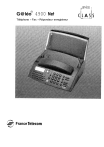
Lien public mis à jour
Le lien public vers votre chat a été mis à jour.








